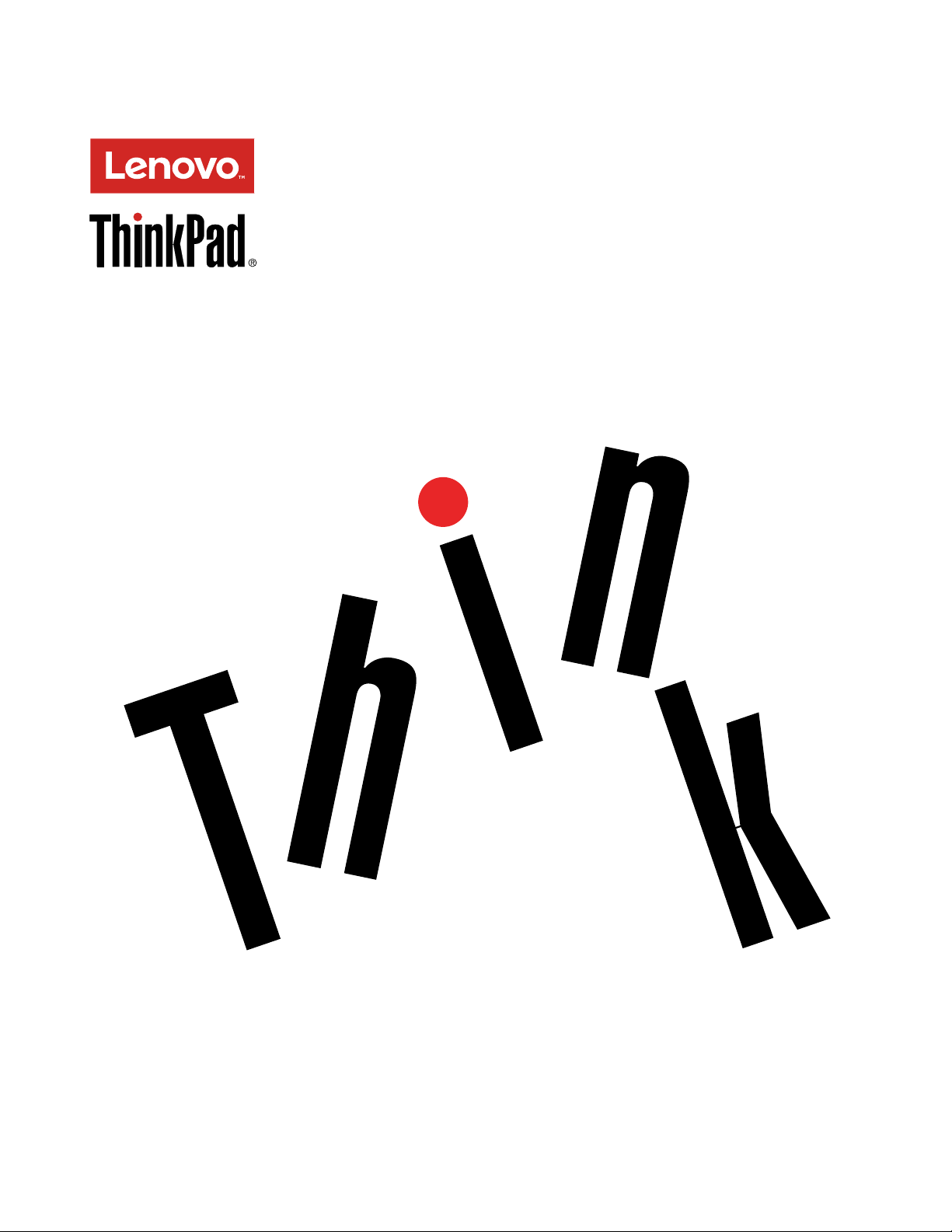
ThinkPad WiGig Dockמדריךלמשתמש
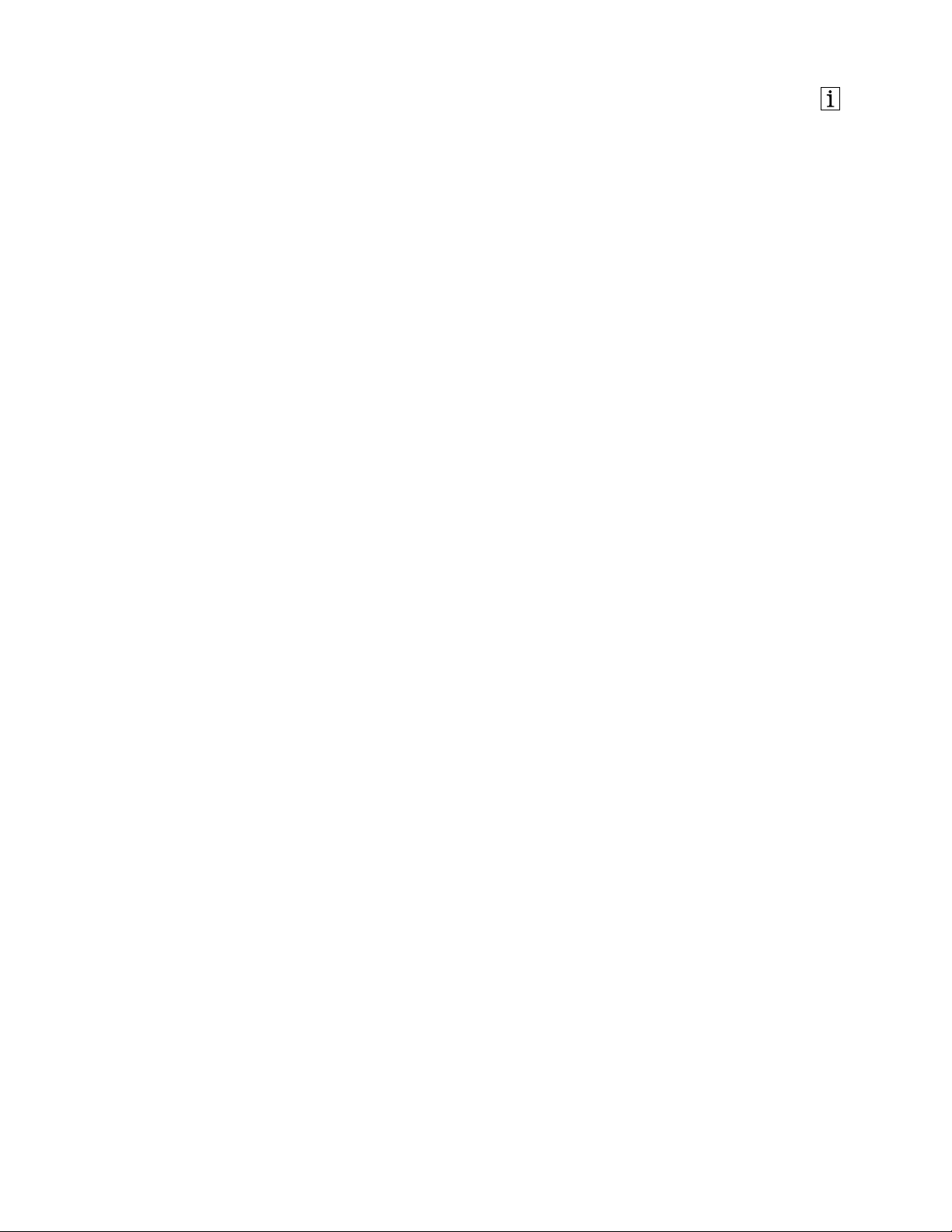
http://www.lenovo.com/safety
הערה:לפניהתקנתהמוצר,קראואתהמידעבנוגעלאחריות:נספחB"אחריותמוגבלתשלLenovo"בעמוד19
© Copyright Lenovo 2016.
מהדורהשלישית)דצמבר2016(
הודעתזכויותמוגבלות:במקרהשלמסירתנתוניםאותוכנותבמסגרתחוזהניהולשירותיםכלליים)GSA(,שימוש,שכפולאוחשיפהיהיוכפופיםלהגבלות
המוגדרותבחוזהמס'GS-35F-05925.
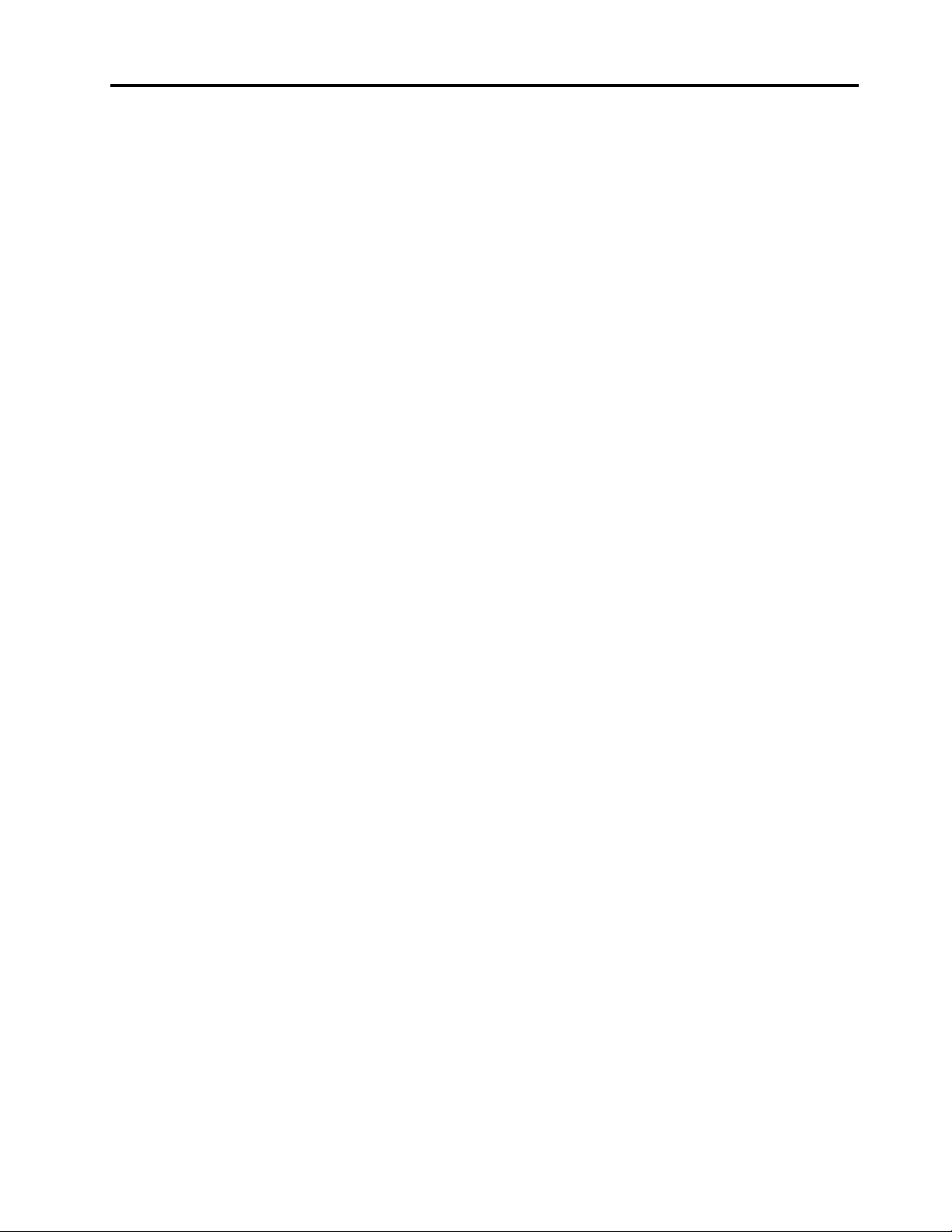
תוכןהעניינים
חלק1-תנאיםכלליים.....................19
חלק2-תנאיםייחודייםלכלמדינה...............21
Part 3-מידעעלשירותהאחריות................22
Suplemento de Garantía para México...........23
נספחC.מידעבנושאתאימות............25
הודעותעלפליטהאלקטרונית..................25
נספחD.הודעות....................35
מידעבנושאמחזורוסביבה...................35
מידעאודותמחזורבסין.....................35
מידעאודותמיחזורבברזיל...................35
הודעתסיווגיצוא.......................36
מידעחשובבנושאWEEE...................36
סימניםמסחריים........................36
נספחE.ההנחיהלהגבלתחומריםמסוכנים(RoHS)
פרק1.מידעעלתחנתהעגינה..............1
תיאורמוצר...........................1
איתורמחבריםופקדיםבתחנתהעגינה...............2
דרישותמערכת.........................3
פרק2.התקנתתחנתהעבודה..............5
הגדרתתחנתהעגינה.......................5
התקנתהתוכנההנדרשת.....................6
התקנתחבילותעדכוןבאמצעותSystem Update..........7
פרק3.שימושבתחנתהעגינה..............9
פרק4.עבודהעםתחנתהעגינה.............11
מצבייציאתוידאו.......................11
עצותחשובותלעבודהעםתחנתהעגינה..............11
מעברלמצביציאתוידאו....................11
הגדרתהרזולוציהשלהצגהחיצוני................11
..............................37
RoHSבאיחודהאירופי....................37
RoHSבסין.........................37
RoHSבטורקיה.......................37
RoHSבאוקראינה......................37
RoHSבהודו.........................37
פרק5.שאלותנפוצות.................13
נספחA.שירותותמיכה................17
תמיכהטכניתמקוונת......................17
תמיכהטכניתבטלפון......................17
מידעאודותנגישות......................17
נספחB.אחריותמוגבלתשלLenovo........19
© Copyright Lenovo 2016i
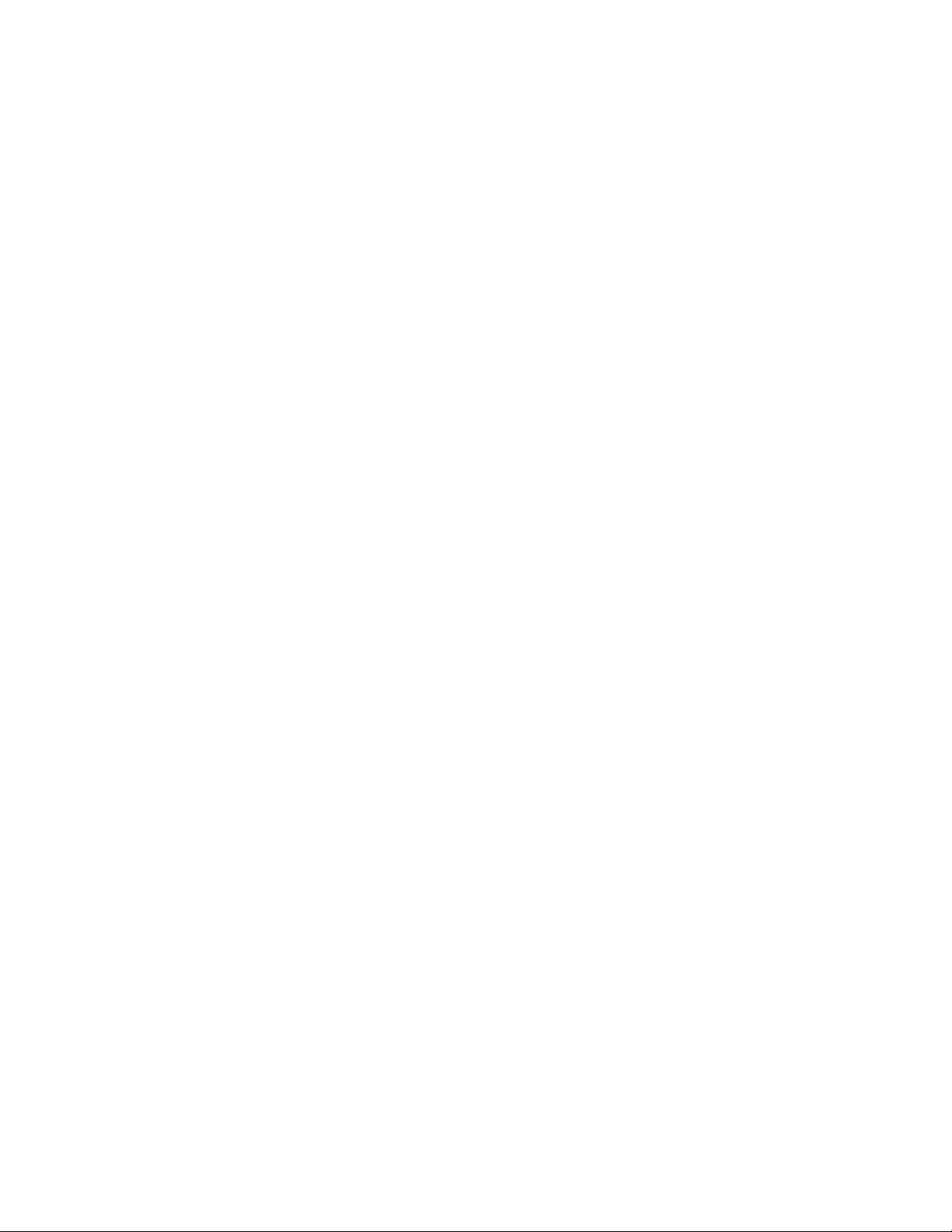
iiThinkPad WiGig Dockמדריךלמשתמש
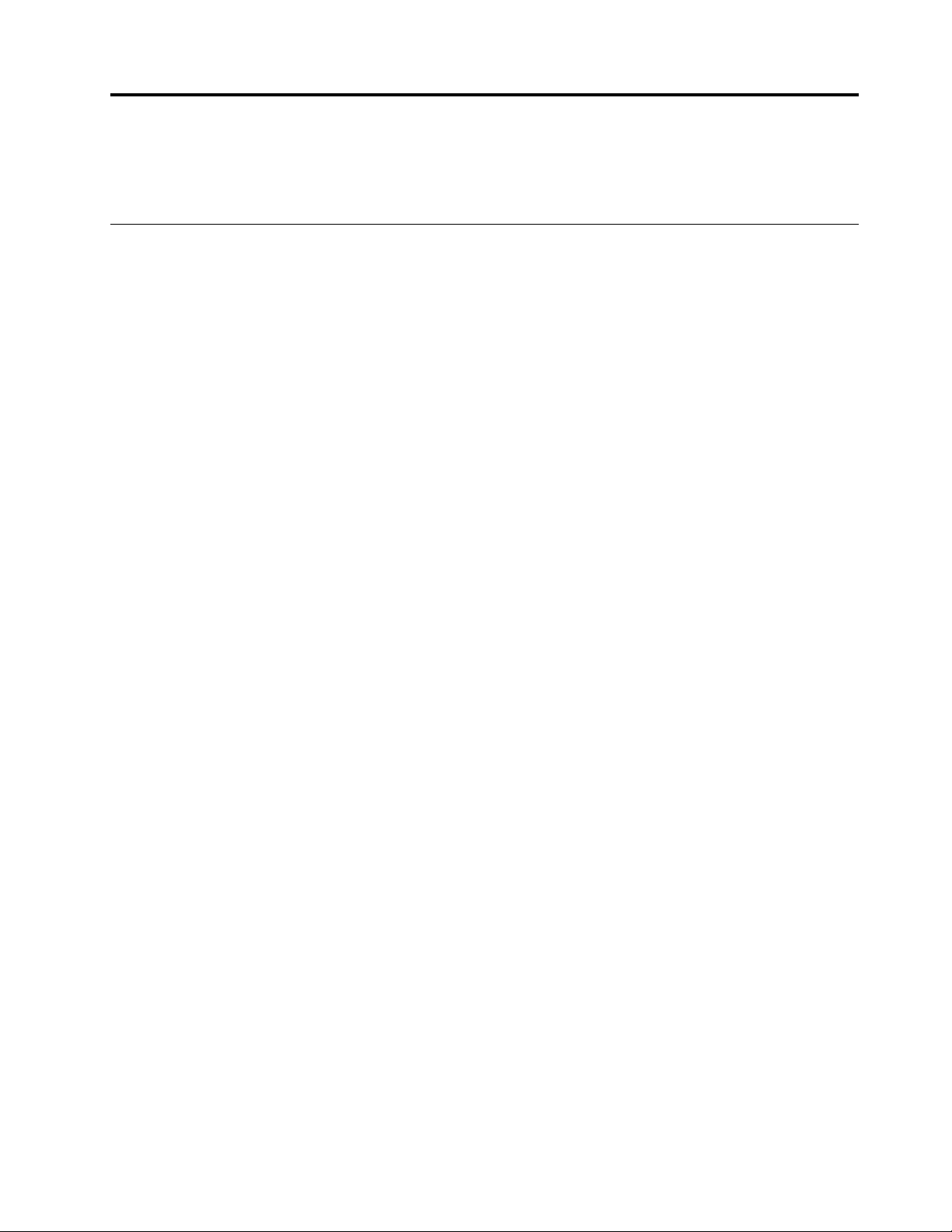
פרק1.מידעעלתחנתהעגינה
פרקזהמכילאתתיאורהמוצר,מיקומיהמחבריםוהפקדיםודרישותהמערכתעבורThinkPad®WiGig Dock)המכונהלהלןתחנתעגינה(.
תיאורמוצר
(DP)אוצגHigh-Definition Multimedia Interface(HDMI®);אוזניותאומיקרופוןוהתקניUniversal Serial
®
Bus (USB).תחנתהעגינהמצוידתבשלושהמחבריUSB 3.0המספקיםרוחבפסוביצועיםמשופרים,ושנימחבריUSB 2.0המשמשיםלחיבורהתקניUSB
תחנתהעגינהמבוססתעלטכנולוגייתWireless Gigabit)WiGig(.זהומודולהרחבהנייד,שמאפשרלכםלחברבקלותאתהמחשבהניידלרשתאתרנט
ולהתקניםמרובים,כגוןDisplayPort
נפוצים.תחנתהעגינהתומכתגםבמהירותשלאתרנטג'יגהביטכאשרהיאמחוברתלרשתות.
ניתןלהגדיראתאזורהעבודהעל-ידיחיבורהמחשבהניידלתחנתהעגינה,חיבורהתקניםמרוביםלתחנתהעגינהוהגדרתתחנתהעגינהבמחשבהנייד;לאחרמכן,
תוכלולהשתמשבהתקניםהמרוביםבכלפעםשתחברואתהמחשבהניידלתחנתהעגינה.
אריזתהתוספתהאופציונליתמכילהאתהבאים:
•ThinkPad WiGig Dock
•מתאםמתח
•כבלחשמל
•תעודתאחריות
פנולמקוםהרכישהאםפריטכלשהוחסראופגום.הקפידולשמורעלהוכחתהרכישהועלחומרהאריזה.ייתכןשתזדקקולהםכדילקבלשירותאחריות.
© Copyright Lenovo 20161
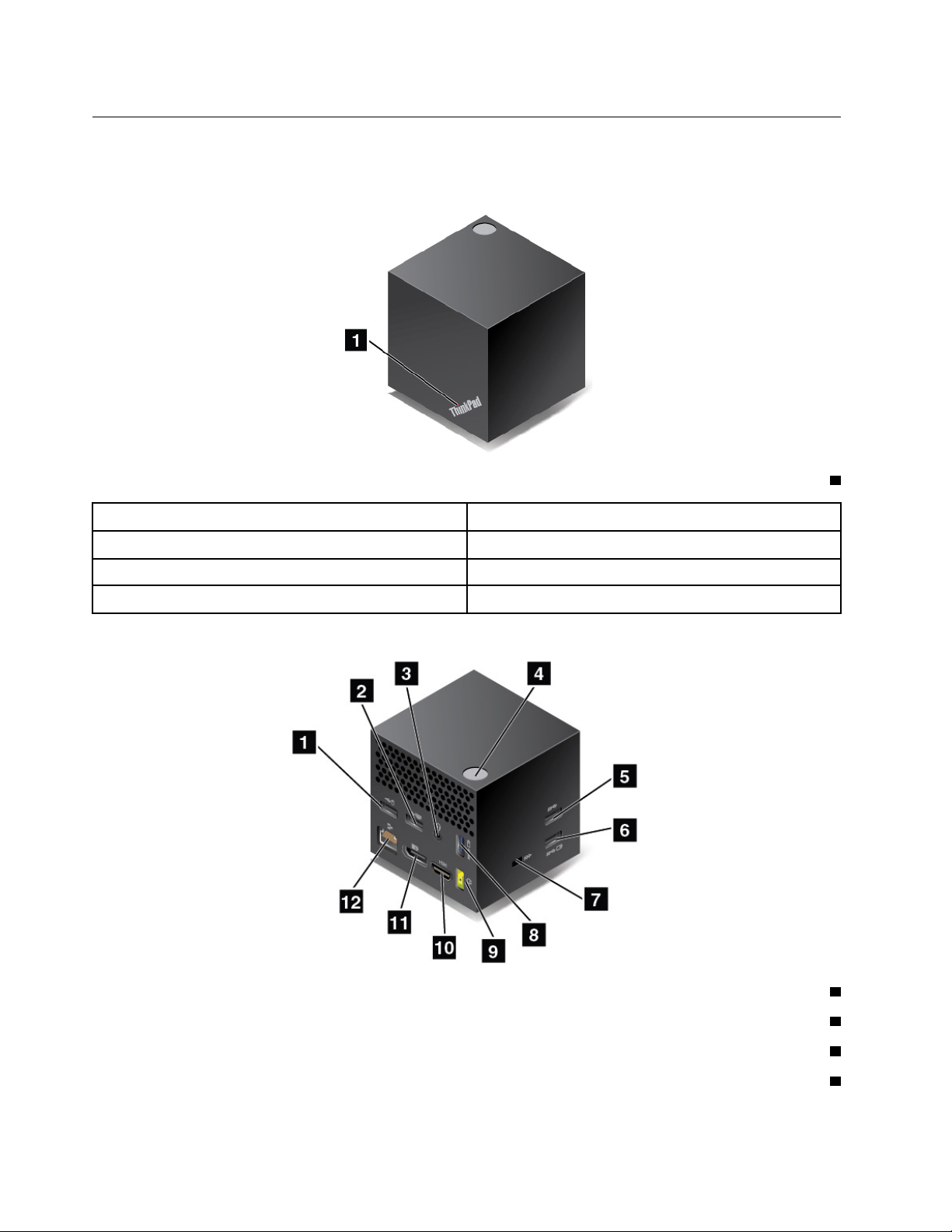
איתורמחבריםופקדיםבתחנתהעגינה
האיוריםהבאיםיעזרולכםלאתראתהמחבריםוהפקדיםשעלתחנתהעגינה.
מבטמלפנים
1מחוונימצב:המחווןבסמלThinkPadמציגאתמצבהשלתחנתהעגינה.
סטטוסתחנתהעגינה
מופעלת,אךלאמחוברתלמחשבהנייד
מתחברתלמחשבהנייד
פעילותהמחוון
הבהובאיטי
הבהובמהיר
אדוםדולקמחוברתלמחשבהנייד
מבטמהצד
1מחברUSB 2.0:משמשלחיבורהתקניםהתואמיםל-USB 2.0,כמועכברUSB.
2מחברUSB 2.0:משמשלחיבורהתקניםהתואמיםל-USB 2.0,כמולוחמקשיםUSB.
3מחברשמע:חיבוראוזניות,מיקרופוןאורמקולים.
4מתגההפעלה/חיבור:משמשלהפעלהאולכיבויתחנתהעגינה.כאשרהמחווןשעלהכפתורדולקבאורירוקאוכשתחנתהעגינהפועלת.כמוכןניתןללחוץעל
הלחצןלאישורהחיבור.
2ThinkPad WiGig Dockמדריךלמשתמש
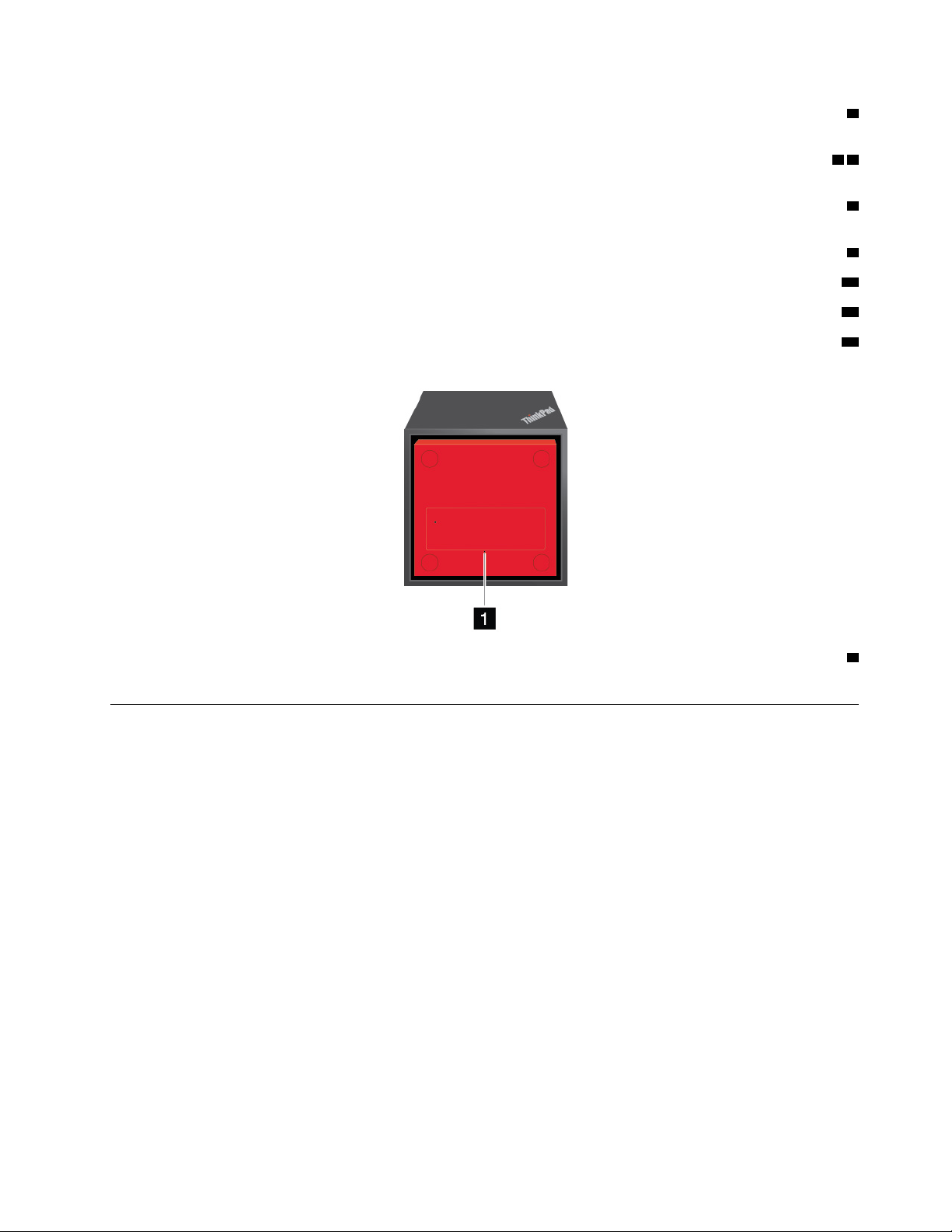
5מחברUSB 3.0:משמשלחיבורהתקניםהתואמיםל-USBותואמיםל-USB 3.0,כמוהתקןאחסוןUSB.להעברתנתוניםמיטביתומהירהיותר,ודאו
שחיברתםהתקןUSB 3.0למחברה-USB 3.0.
68מחברAlways On USB 3.0:משמשלחיבורהתקניםהתואמיםל-USBאולטעינהשלהתקניםדיגיטלייםניידיםוטלפוניםחכמיםמסוימים,כאשר
תחנתהעגינהלאמחוברתלמחשבהניידאוכאשרתחנתהעגינהכבויהומתאםהמתחמחובר.
7חריץלמנעולאבטחה:כדילהגןעלתחנתהעגינהמפניגניבה,ניתןלהשתמשבמנעולכבללאבטחה,כגוןמנעולכבלמסוגKensington,אשרמתאיםלחריץ
מנעולאבטחהזה,כדילנעולאתתחנתהעגינהלשולחןכתיבה,שולחןאוחפץאחרהמקובעבמקומו.
9מחברמתחAC:מיועדלחיבורמתאםמתחה-AC.
10מחברHDMI:משמשלחיבורטלוויזייתHD.
11מחברDP:משמשלחיבורצגביצועים-מעולים,צגכונן-ישיראוהתקניםאחריםהמשתמשיםבמחברDP.
12מחבראתרנט:משמשלחיבורתחנתהעגינהל-Ethernet LAN.
מבטמלמטה
®
Windows®7
®
WiGig
ThinkPad WiGig Dock Ethernet
1חוראיפוס:אםתחנתהעגינהלאמגיבהלאחרעדכוניקושחהאופעולותאחרות,לחצועלמתגההפעלהוהחזיקואותולמשךיותרמארבעשניותעדלכיבויה.
הכניסומהדקניירמיושרלחורהאיפוסוהפעילואתתחנתהעגינהכדילאפסאתתחנתהעגינה.
דרישותמערכת
לפניהשימושבתחנתהעגינה,ודאושהמחשבהניידשלכםעומדבדרישותהבאות.
מערכתהפעלה:
•Microsoft
•Microsoft Windows 8.1
•Microsoft Windows 10
חומרה:כרטיסIntel
תוכנה:התוכניתIntel Wireless Dock Manager,מנהלהתקןIntel Wireless Gigabit,מנהלהתקןשמעThinkPad WiGig Dockומנהלהתקן
פרק1.מידעעלתחנתהעגינה3
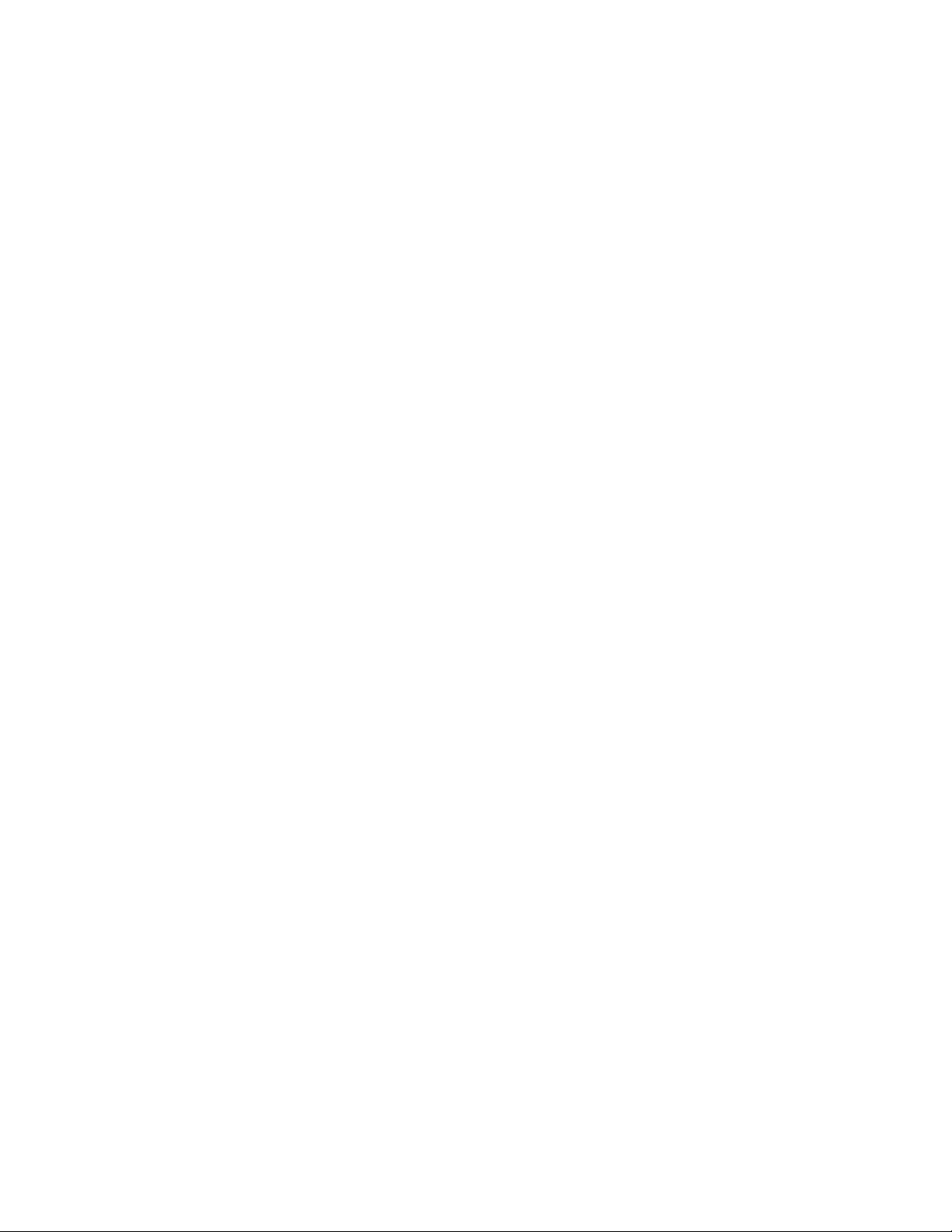
4ThinkPad WiGig Dockמדריךלמשתמש
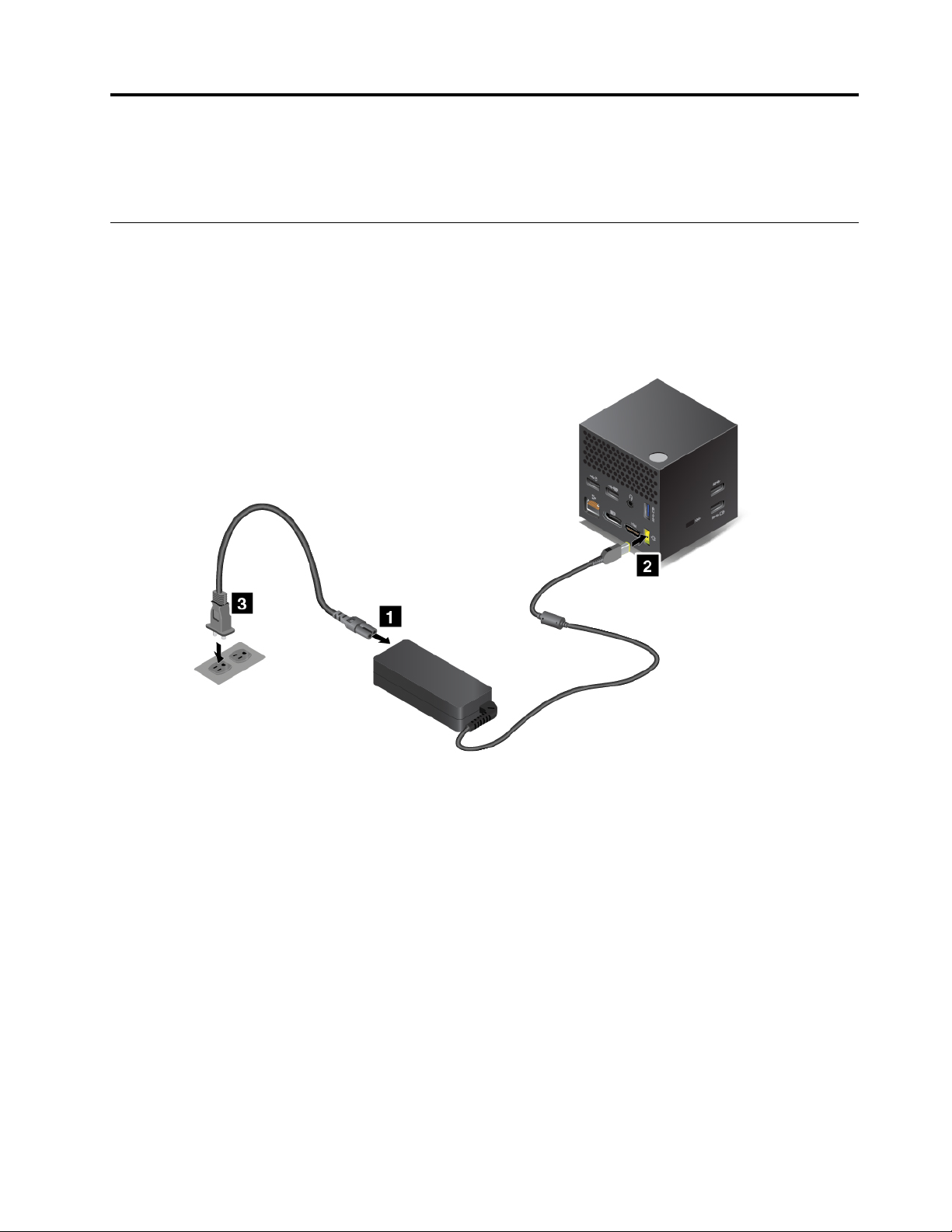
פרק2.התקנתתחנתהעבודה
פרקזהמספקהוראותלהגדרתתחנתהעגינה,להתקנהידניתשלהתוכנההנדרשתולהתקנתחבילותעדכוןבאמצעותהתוכניתSystem Update.
הגדרתתחנתהעגינה
כדילהגדיראתתחנתהעגינה,בצעואתהפעולותהבאות:
1.חברואתכבלהחשמללמתאםמתחה-AC.
2.חברואתמתאםמתחה-ACלמחברהמתחשלתחנתהעגינה.
3.חברואתכבלהחשמללשקעחשמל.
4.הפעילואתתחנתהעגינהעל-ידילחיצהעלמתגההפעלה.
5.אםישצגחיצוני,חברואתהצגהחיצונילמחברהמתאים)מחברה-HDMIאוה-DP(בתחנתהעגינה.הצגהחיצונימראהמספרהנחיותלהתאמהאלחוטית
כאשרמחבריםאתהמחשבהניידלתחנתהעגינה.
© Copyright Lenovo 20165
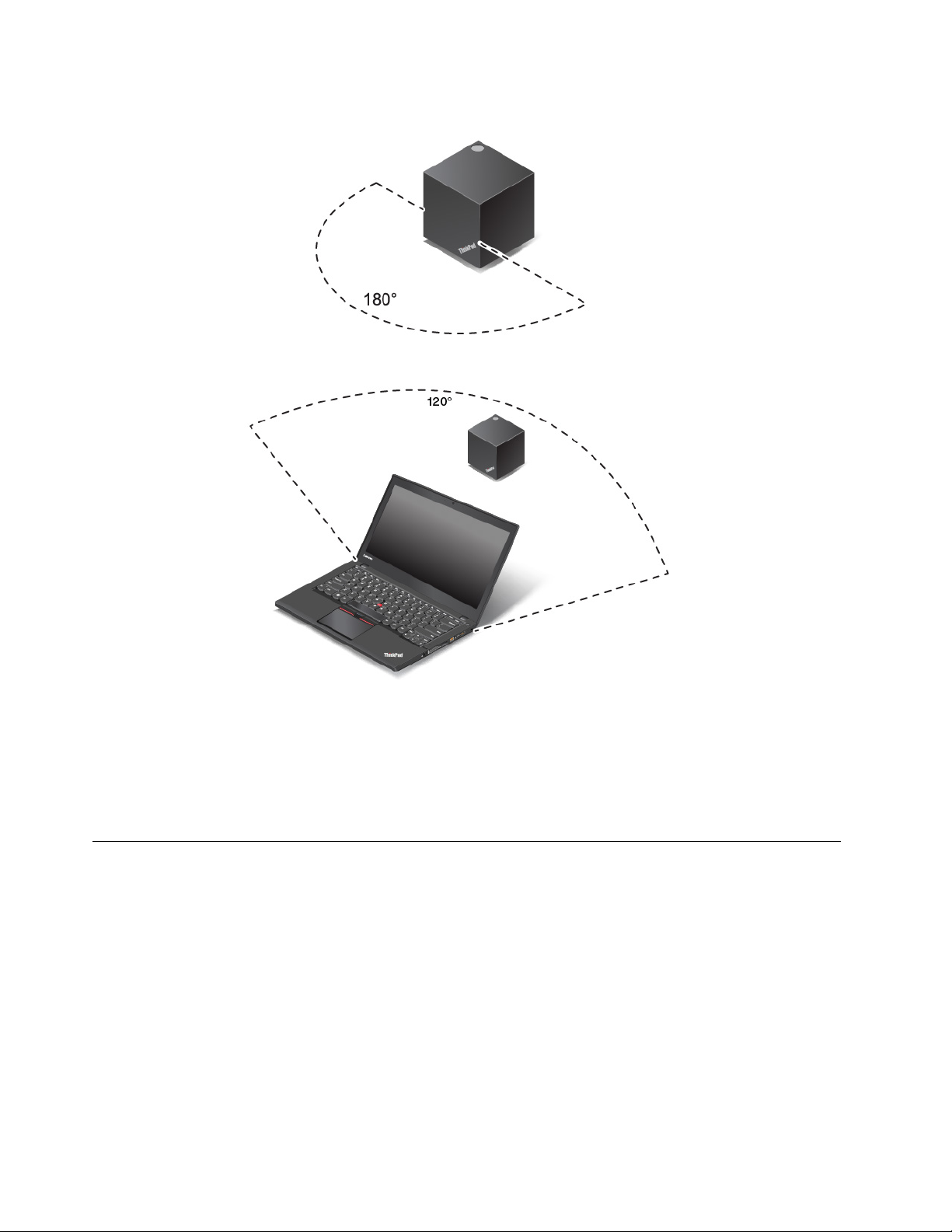
6.מקמואתהמחשבהניידקרובלתחנתהעגינה,באזורשלעד180מעלותביחסלחזיתתחנתהעגינה.
מומלץלמקםאתתחנתהעגינהבאזורשלעד120מעלותביחסלחלקהאחורישלהמחשבהנייד.
7.באפשרותכםלמקםאתהמחשבהניידבמרחקמרבישל1.8מטר)6רגל(מתחנתהעגינה.יחדעםזאת,מומלץלמקםאתהמחשבהניידבמרחקבין0.6מטר
)2רגל(ל-0.9מטר)3רגל(מחזיתתחנתהעגינה.
בהתאםלדגם,כרטיסWiGigוהאנטנהשלובמחשבהניידשלכםעשוייםלהיותשוניםאולהיותממוקמיםבמיקומיםשונים.כתוצאהמכך,טווחהכיסוישל
האותשלWiGigעשוילהשתנותעלפידגםהמחשב.כווננומעטאתהמרחקהמרביביןהמחשבהניידלביןתחנתהעגינהכדילהשיגאתהאותהטובביותר.
לקבלתמידעמפורטעלהמוצר,עיינובמדריךלמשתמששלהמחשב.
הערה:ודאוששוםחפץלאנמצאביןתחנתהעגינהלביןהמחשבהנייד.
התקנתהתוכנההנדרשת
לפניהשימושבתחנתהעגינה,ודאושהתוכניתIntel Wireless Dock Manager,מנהלההתקןIntel Wireless Gigabitומנהלהתקןהשמעוהאתרנטשל
תחנתהעגינהמותקניםבמחשבהניידשברשותכם.
בדגמיהמחשביםהניידיםשלLenovoבהםמותקנתמראשהתוכניתIntel Wireless Dock Manager,גםמנהליההתקניםהדרושיםמותקניםמראש.במקרה
זה,תחנתהעגינהמוכנהלשימושלאחרחיבורהלמקורמתחACולמחשבהנייד.לקבלתמידעמפורטבנושאדגםהמחשב,בקרובכתובתhttp://support.
lenovo.com/docs/wigigdock.
עבורדגמיהמחשביםהניידיםללאהתוכניתIntel Wireless Dock Manager,באפשרותכםלהורידאתחבילתהתוכנית)חבילהאחתהכוללתאתהתוכניתואת
מנהלההתקןIntel Wireless Gigabit(בכתובתhttp://support.lenovo.com.הקלידואתדגםהמחשבבשדהEnter product nameכדילעבורלדף
האינטרנטשלהמחשבשברשותכם.פעלועלפיההוראותבדףהאינטרנטכדילאתר,להורידולהתקיןאתהתוכנית.
הערה:אםבמחשבהניידשברשותכםלאמותקןכרטיסIntel WiGig,ייתכןוהמערכתתציגהודעהשהתקןWiGigלאמותקןכאשרתתקינואתהתוכניתIntel
Wireless Dock Manager.
6ThinkPad WiGig Dockמדריךלמשתמש
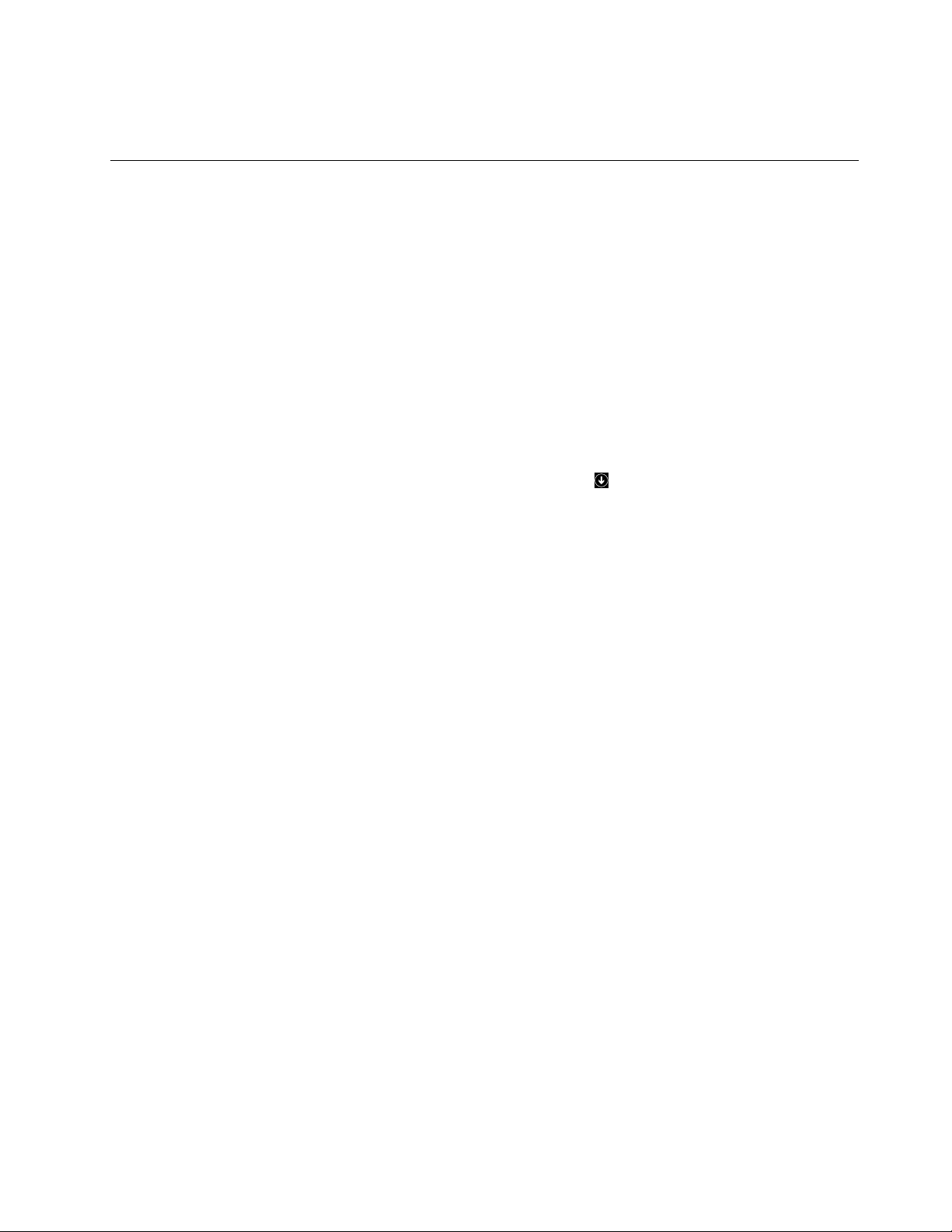
מנהלהתקןהשמעוהאתרנטלתחנתהעגינההעדכניביותרזמיןלהורדהגםמאתרהאינטרנטשלLenovo.בקרובכתובתhttp://support.lenovo.com/docs/
wigigdock,והורידואתקובץהתקנתמנהלההתקן.לאחרמכן,בצעואתההוראותשעלהמסךכדילהתקיןאתמנהלההתקן.
התקנתחבילותעדכוןבאמצעותSystem Update
התוכניתSystem Update)המותקנתמראשבחלקמהמחשביםהניידים(מאפשרתלכםלוודאשהתוכנותהמותקנותבמחשבמעודכנות.באמצעותSystem
Updateבאפשרותכםלהורידולהתקיןבקלותחבילותעדכוןתוכנהשונות,כוללעדכוניםלקושחהולמנהלההתקןשלתחנתהעגינה.
כדילהתקיןולעדכןחבילותעבורתחנתהעגינהבאמצעותSystem Update,בצעואתהפעולותהבאות:
עבורמערכתההפעלהWindows 7:
1.לחצועלהתחלוחפשואתSystem Updateבתיבתהחיפוש.
2.הפעילואתSystem Updateמהמסך.
3.לחצועלקבלתעדכוניםחדשים.
4.בחרוב-Intel Wireless Gigabit driver,Drivers for ThinkPad WiGig docks,ThinkPad WiGig docks Synaptics Firmwareאוב-
ThinkPad WiGig docks VIA Firmware.
5.בצעואתההוראותעל-גביהמסךכדילהשליםאתההתקנה.
עבורמערכתההפעלהWindows 8.1:
בפינההימניתהתחתונהשלהמסךכדילעבוראלמסךהיישומים.
ThinkPad WiGig docks VIA Firmware.
ThinkPad WiGig docks VIA Firmware.
1.לחצועלהתחלולאחרמכןלחצועלסמלהחץ
2.הפעילואתSystem Updateממסךהיישומים.
3.לחצועלקבלתעדכוניםחדשים.
4.בחרוב-Intel Wireless Gigabit driver,Drivers for ThinkPad WiGig docks,ThinkPad WiGig docks Synaptics Firmwareאוב-
5.בצעואתההוראותעל-גביהמסךכדילהשליםאתההתקנה.
עבורמערכתההפעלהWindows 10:
1.בשולחןהעבודה,חפשואתLenovo Companionבתיבתהחיפוששבשורתהמשימות.
2.הפעילואתLenovo Companionמהמסך.
3.לחצועלSYSTEM UPDATEולאחרמכןלחצועבדוקאםקיימיםעדכוניםחדשים.
4.בחרוב-Intel Wireless Gigabit driver,Drivers for ThinkPad WiGig docks,ThinkPad WiGig docks Synaptics Firmwareאוב-
5.בצעואתההוראותעל-גביהמסךכדילהשליםאתההתקנה.
אםהתוכניתSystem Updateלאמותקנתמראשבמחשב,בקרובכתובתhttp://support.lenovo.com.הקלידואתדגםהמחשבבשדהEnter product
nameכדילעבורלדףהאינטרנטשלהמחשבשברשותכם.פעלועלפיההוראותבדףהאינטרנטכדילאתר,להורידולהתקיןאתהתוכניתSystem Update.
פרק2.התקנתתחנתהעבודה7
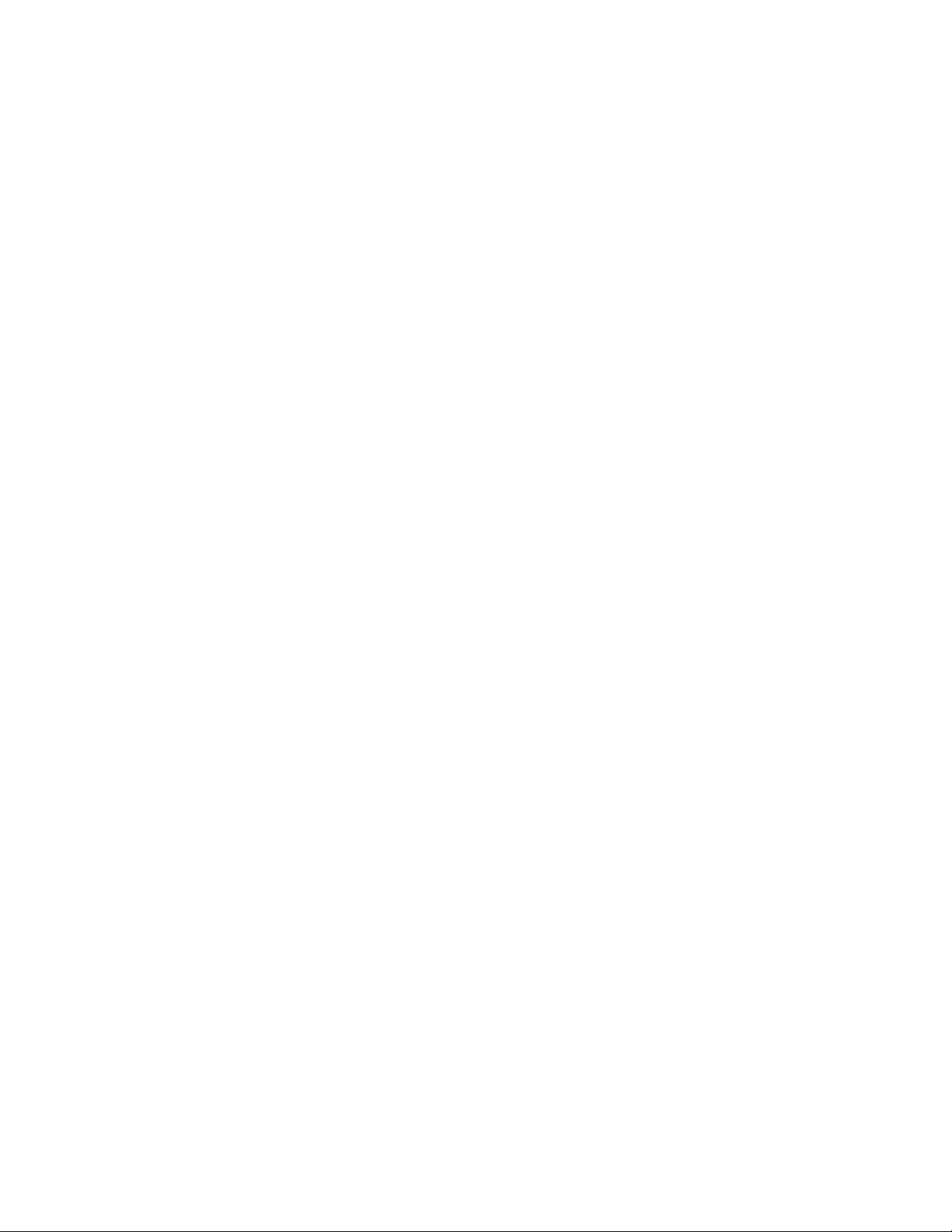
8ThinkPad WiGig Dockמדריךלמשתמש
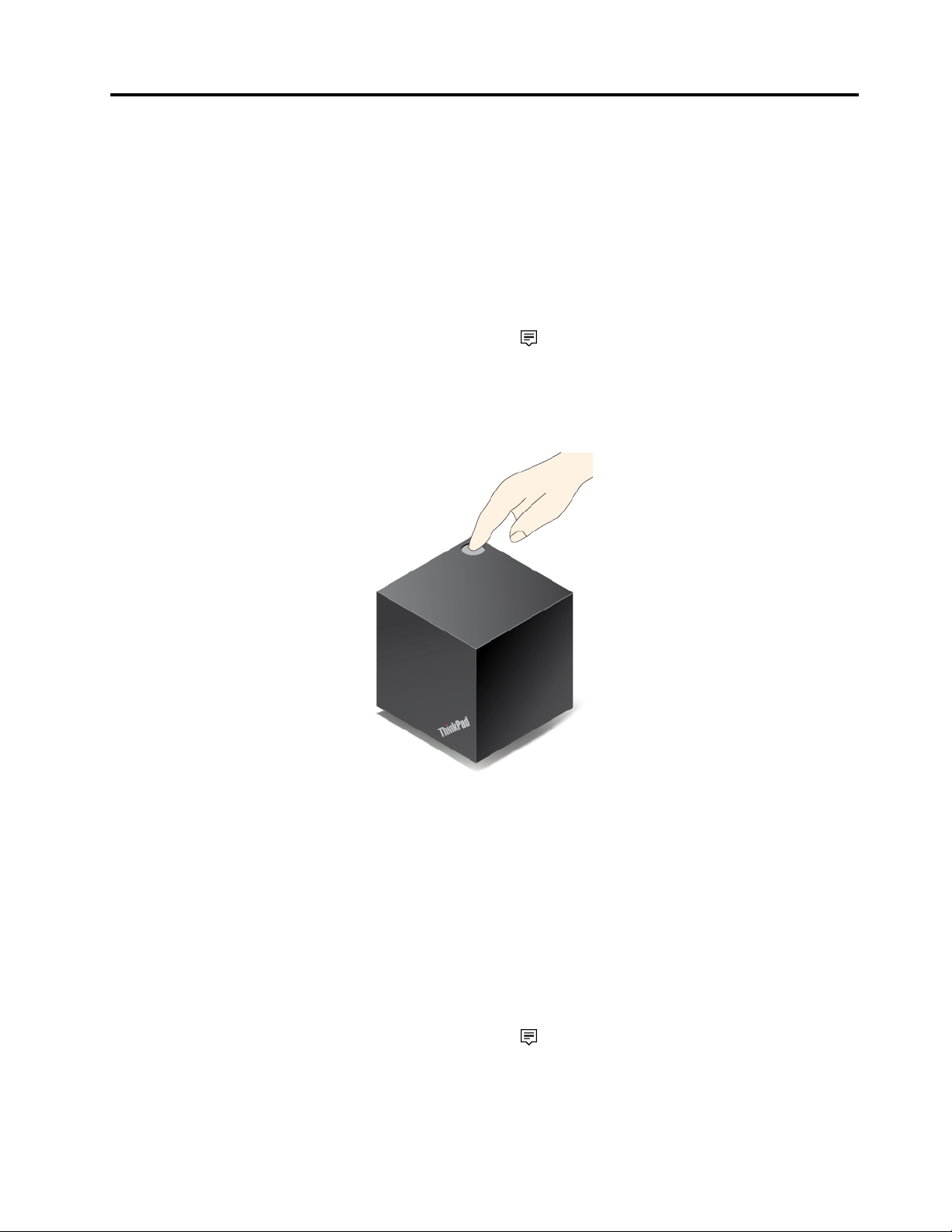
פרק3.שימושבתחנתהעגינה
סעיףזהכוללמידעעלאופןהשימושבתחנתהעגינהוהניהולשלה.
חיבורלתחנתהעגינה
כדילחבראתהמחשבלתחנתהעגינה,בצעואתהפעולותהבאות:
1.לאחרההגדרהוההכנה,הפעילואתהמחשבואתתחנתהעגינה.לאחרמכן,בצעואתהפעולותהבאות:
•משתמשיWindows 7:לחצועלהתחלבסרגלהמשימות,חפשואתהתוכניתIntel Wireless Dock Managerולאחרמכןלחצועליהכדי
להפעילה.בצעואתההוראותשעלהמסךכדילחבראתתחנתהעגינהלמחשבהנייד.
בשורתהמשימות.לחצועלConnect.
•משתמשיWindows 10:לחצועלסמלהפעולההאמצעי
2.בחרואתתחנתהעגינהמרשימתההתקניםהזמינים.
הערה:ברירתהמחדלשלהשםשלתחנתהעגינההואהשילובשל"ThinkPad WiGig Dock"וארבעתהספרותהדיגיטליותהאחרונותשלה-WiGig
MACשעלתוויתהמוצר.
3.כאשרתופיעהודעה,לחצועלמתגההפעלה/חיבורבתחנתהעגינהכדילאשראתההתאמהבחיבורהראשון.
4.פעלובהתאםלהוראותשעלהמסךלהשלמתהחיבור.
לאחריצירתהחיבורהראשוני,תוכלולבחורלהתחברלתחנתהעגינהאוטומטית,כךשכאשרשהמחשבמתקרבלטווחהרצוי,הואיתחבראוטומטיתלתחנת
העגינה.
הערה:אםתחנתהעגינהלאחוברהבעבר,עדכנואתמנהלההתקןשלתחנתהעגינהכאשרתתבקשו.
התנתקותמתחנתהעגינה
כדילנתקאתהמחשבמתחנתהעגינה,בצעואתהפעולותהבאות:
1.בצעואתהפעולותשלהלן:
•משתמשיWindows 7:לחצועלהתחלבסרגלהמשימות,חפשואתהתוכניתIntel Wireless Dock Managerולאחרמכןלחצועליהכדי
להפעילה.בצעואתההוראותשעלהמסךכדילחבראתתחנתהעגינהלמחשבהנייד.
בשורתהמשימות.לחצועלConnectכדילפתוחאתרשימתההתקנים.
© Copyright Lenovo 20169
•משתמשיWindows 10:לחצועלסמלהפעולההאמצעי
2.אתרואתThinkPad WiGig DockולחצועלDisconnect.
3.החזיקואתמתגההפעלהשלתחנתהעגינהלמשךמספרשניותעדלכיבויתחנתהעגינה.
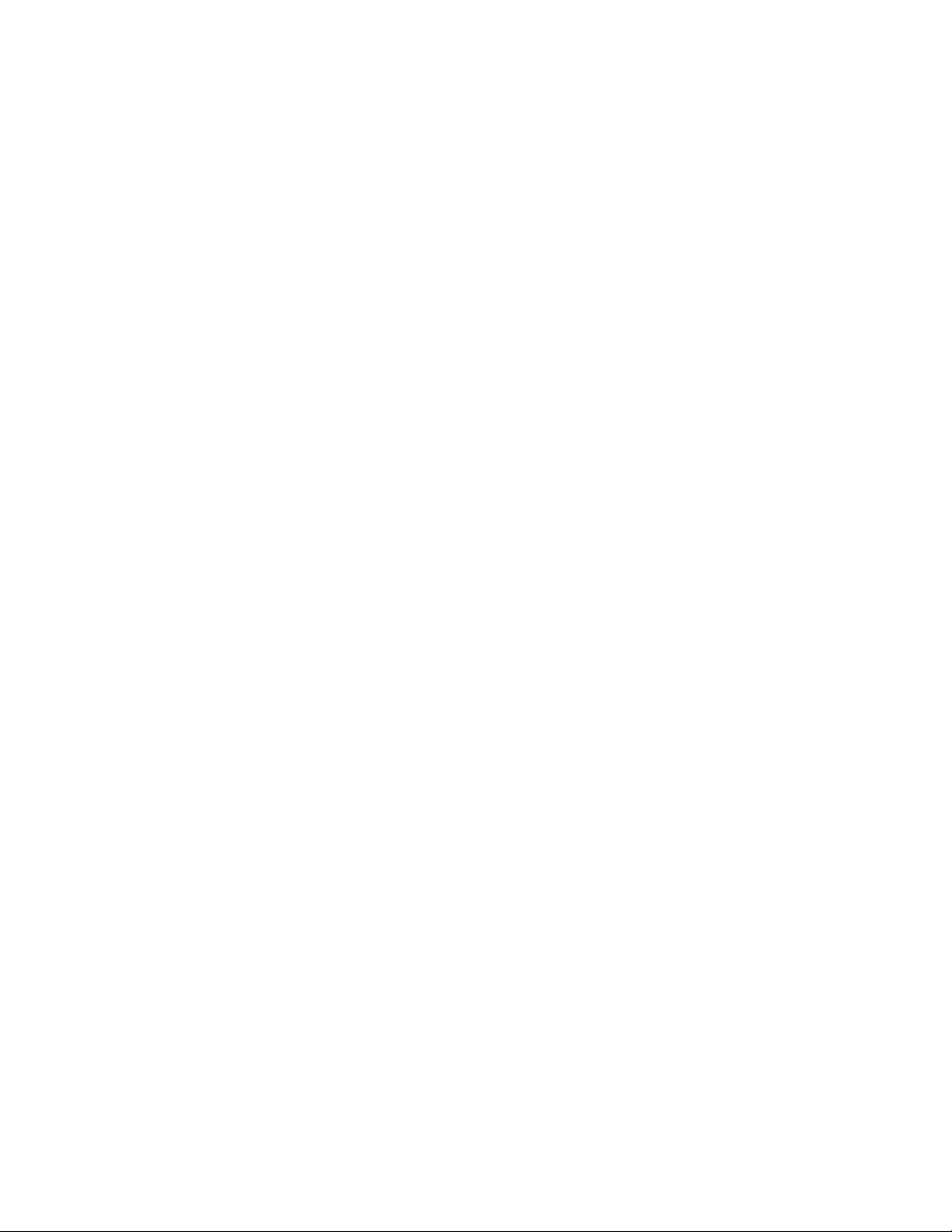
ניהולתחנתהעגינה
התוכניתIntel Wireless Dock Managerמאפשרתלכםלנהלאתתחנתהעגינה.ניתןלשנותאתשםתחנתהעגינה,לשנותאתערוץהרדיוכדילמטבאתחוזק
האותות,ולהגדירסיסמהלניהולההגדרותשלתחנתהעגינה.
כדילנהלאתתחנתהעגינה,בצעואתהפעולותהבאות:
1.לחצועלהתחלבשורתהמשימות,חפשואתהתוכניתIntel Wireless Dock Managerהמותקנתמראשבמחשב,ולאחרמכןלחצועליהכדילהפעילה.
2.לחצועלDock Management.
3.בצעואתההנחיותשעלהמסךכדילקבועאתההגדרותהרצויות.
10ThinkPad WiGig Dockמדריךלמשתמש

פרק4.עבודהעםתחנתהעגינה
פרקזהמספקמידעאודותפונקצייתיציאתהווידאושלתחנתהעגינה,והוראותלקביעתהתצורהשלתחנתהעגינהבהתאםלצרכיםשלכם.
מצבייציאתוידאו
תחנתהעגינהפועלתבשנימצבייציאתהווידאוהבאים:
•מצבהרחבה
מצבזהמרחיבאתתצוגתשולחןהעבודהמהמחשבהניידלצגהחיצוני.במצבההרחבה,ניתןלגרורולשחררחלונותמתצוגהאחתלאחרת.
•מצבשיבוט
מצבזהמשכפלאתמסךהמחשבהניידלצגהחיצוני.
עצותחשובותלעבודהעםתחנתהעגינה
לפניעבודהעםתחנתהעגינה,קראואתהעצותהבאות:
•כדילהיכנסלמצביציאתוידאוולכוונןאתרזולוצייתהתצוגההחיצונית,לחצולחיצהימניתעלשטחריקבשולחןהעבודהובחרובאפשרותGraphics
options.לקבלתמידעמפורט,ראו"מעברלמצביציאתוידאו"בעמוד11ו-"הגדרתהרזולוציהשלהצגהחיצוני"בעמוד11.
•הרזולוציההמרביתבהתומכתתחנתהעגינההיא2560X1600פיקסלים)60Hz(כשהיאמחוברתלצגאחדו-1920X1200פיקסלים)60Hz(כשהיא
מחוברתלשניצגים.
•כשהמחשבהניידמחוברלשניצגיםחיצונייםבוזמנית:
–מצב:צגאחדמחוברלמחברHDMIשלהמחשבהנייד,והשנימחוברלמחברHDMIשלתחנתהעגינה.
תוצאה:שולחןהעבודהשלהמחשבהניידמוצגעלהצגהמחוברלמחשבהנייד.
–מצב:צגאחדמחוברלמחברשלתחנתעגינהקווית)כגוןThinkPad OneLink+ Dock(,והשנימחוברלמחברשלThinkPad WiGig Dock
אלחוטית.
תוצאה:שולחןהעבודהשלהמחשבהניידמוצגעלהצגהמחוברלתחנתעגינהקווית.
•המחשבהניידיכוללתמוךבשניצגיםחיצונייםלכלהיותר,כוללהצגהמחוברלמחשבהנייד,תחנתהעגינההקוויתו-ThinkPad WiGig Dockהאלחוטית.
מעברלמצביציאתוידאו
פרקזהמספקהוראותלמעברלמצביציאתהווידאוהמועדף.
כדילעבורלמצבהרחבהאולמצבשיבוט,בצעואתהפעולותהבאות:
1.לחצובעזרתלחצןהעכברהימניבכלמקוםבשולחןהעבודה.
2.בחרובאפשרותGraphics options!Output To.
•בחרובאפשרותExtended Desktopכדילהרחיבאתתצוגתהמחשבהניידלצגחיצוני.
•בחרובאפשרותExtended Desktop 3כדילהרחיבאתתצוגתהמחשבהניידלשניצגיםחיצוניים.
•בחרובאפשרותClone Displaysכדילשכפלאתתצוגתהמחשבהניידלצגחיצוני.
•בחרובאפשרותClone Displays 3כדילשכפלאתתצוגתהמחשבהניידלשניצגיםחיצוניים.
3.בצעואתההוראותשעלהמסךלהשלמתההגדרה.
הגדרתהרזולוציהשלהצגהחיצוני
תחנתהעגינהמאפשרתלכםלהגדיראתהרזולוציהשלהצגהחיצוני.
כדילהגדיראתהרזולוציהשלהצגהחיצוני,בצעואתהפעולותהבאות:
1.לחצובעזרתלחצןהעכברהימניבכלמקוםבשולחןהעבודה.
© Copyright Lenovo 201611

2.בחרובאפשרותGraphics options!Resolution!Digital DisplayאוDigital Display 2כדילבחוראתרזולוצייתהצגשברצונכםלכוונן.
3.בצעואתההוראותשעלהמסךלהשלמתההגדרה.
12ThinkPad WiGig Dockמדריךלמשתמש

פרק5.שאלותנפוצות
להלןכמהעצותשיעזרולכםלמטבאתהשימושבתחנתהעגינה.
מהיהפונקציהשלמתגההפעלה/חיבורבתחנתהעגינה?
•לחצועלהמתגכדילהפעילאתתחנתהעגינה.
•לחצועלהמתגכדילאשראתהחיבורהראשוןלמחשבהנייד.
•לחצועלהמתגכדילהפעילאתהצגהמורחב,כשתחנתהעגינהלאמחוברתלמחשבהניידלמשךיותרמשלושדקות.
•לחצועלהמתגכדילהכניסאתהמערכתלמצבשינה,כשתחנתהעגינהמחוברתוהמחשבהניידפועל.
•לחצועלהמתגכדילעורראתהמערכתממצבשינהאוממצבהמתנה,כשתחנתהעגינהמחוברת.כמוכן,באפשרותכםלהזיזאתהעכבראוללחוץעלמקש
כלשהועלהמקלדתכדילעורראתהמערכת.
•לחצועלהמתגוהחזיקואותולחוץלמשךיותרמארבעשניותלפחותכדילכבותאתתחנתהעגינה.
•לחצועלהמתגוהחזיקואותולחוץלמשךשתייםעדארבעשניותכדילהציגאתהמידעבנושאאבחוןשלהצגהחיצוני,כאשרתחנתהעגינהלאמחוברת
למחשבהנייד.
הערה:כמוכן,באפשרותכםלהזיזאתהעכבראוללחוץעלמקשכלשהועלהמקלדתכדילעורראתהמחשבהניידממצבשינהאוממצבהמתנה.
איךאוכללמקםאתתחנתהעגינהואתהמחשבהנייד?
מקמואתהמחשבהניידקרובלתחנתהעגינה,באזורשלעד180מעלותביחסלחזיתתחנתהעגינה.
© Copyright Lenovo 201613

מומלץלמקםאתתחנתהעגינהבאזורשלעד120מעלותביחסלחלקהאחורישלהמחשבהנייד.
כדילהשיגאתהביצועיםהטוביםביותרישלוודא:
•המחשבהניידממוקםבמרחקשלבין0.6מטר)2רגל(לבין0.9מטר)3רגל(מתחנתהעגינה.לקבלתמידעמפורטעלהמוצר,עיינובמדריךלמשתמששל
המחשב.
•שוםחפץלאנמצאביןתחנתהעגינהלביןהמחשבהנייד.
•מקמואתהמחשבהניידבאזורשלעד130מעלותביחסלחזיתתחנתהעגינה.
האםאוכללהזיזאתהמחשבהניידכאשרהואמחוברלתחנתהעגינה?
1.ודאושהצגשלהמחשבהניידפונהלכיווןהצדהקדמי)עםהסמלשלThinkPad(שלתחנת
2,האותהאלחוטינחלשועלוללגרוםלחיבורלאיציב.כשמעביריםאתהמחשבהניידלאזור3,המחשבהנייד
כן.מומלץלהזיזאתהמחשבהניידבאזורשלעד90מעלות
העגינה.כשמעביריםאתהמחשבהניידלאזור
עשוישלאלהתחברלתחנתהעגינה.
הערה:המעלותיחסיותלקוהצירהמרכזישלהמחשבהנייד.
14ThinkPad WiGig Dockמדריךלמשתמש

האםאוכללהזיזאתתחנתהעגינהכשהיאמחוברתלמחשבהנייד?
1.ודאושהצדהקדמי)עםהסמלשלThinkPad(שלתחנתהעגינהפונהלעברהצגשלהמחשב
2,האותהאלחוטינחלשועלוללגרוםלחיבורלאיציב.כשמעביריםאתתחנתהעגינהלאזור3,המחשבהניידעשוי
כן.מומלץלהזיזאתתחנתהעגינהבאזורשלעד90מעלות
הנייד.כשמעביריםאתתחנתהעגינהלאזור
שלאלהתחברלתחנתהעגינה.
האםאוכללהניחחפציםביןתחנתהעגינהלביןהמחשבהנייד?
לא,אלתניחושוםחפץביןתחנתהעגינהלביןהמחשבהניידכדילהבטיחביצועיםמיטביים.טכנולוגייתWiGigמבוססתעלאותאלחוטישלGHz60המושפע
בקלותמהחפציםהחוסמים.
כשמעביריםנתוניםבעזרתכונןflashבאמצעותמחברה-USB 3.0שעלתחנתהעגינה,ההעברהאיטיתיותרמאשרבעתהשימושבזהשעלהמחשב
הנייד.איךאוכללפתוראתהבעיה?
רוחבהפסשלתחנתהעגינהקטןמזהשלטכנולוגייתUSB 3.0.השימושבמחברוידאו,מחברשמע,מחברUSBומחבראתרנטמנצלאתרוחבהפסשלתחנת
העגינה.להעברתנתוניםמהירהיותר,מומלץלהשתמשבמחברה-USB 3.0שעלהמחשבהנייד.
מדועאיןבאפשרותילכוונןאתרזולוצייתהצגהחיונימהאפשרותלכוונוןרזולוצייתהמסךשלWindows?
כאשרתכווננואתרזולוצייתהצגהחיונימהאפשרותלכוונוןרזולוצייתהמסךשלWindows,ייתכןוהשינוילאייכנסלתוקףבאופןמיידי.כדילכוונןאת
הרזולוציהמומלץללחוץלחיצהימניתעלשטחריקבשולחןהעבודהולבחורבGraphics options!Resolution.
מדועהצגהחיצוניהופךלמסךריקכשתחנתהעגינהלאמחוברתלמחשבהניידלמשךיותרממספרדקות?
פרק5.שאלותנפוצות15

זוהיפונקציהלחיסכוןבחשמלשלתחנתהעגינה.לחצועלמתגההפעלה/חיבורשעלתחנתהעגינהכדילהפעילאתהצגהחיצוני.
כשכבלהאתרנטמחוברלמחברהאתרנטשעלתחנתהעגינה,איןבאפשרותילשלוטמרחוקבמחשבהניידאולהעיראותו.איךאוכללפתוראתהבעיה?
חברואתכבלהאתרנטלמחברהאתרנטשלהמחשבהנייד.
מדועבאפשרותילצפותבווידאובצגשלהמחשבהנייד,אךלאבצגהחיצוני?
אםהווידאושלכםכוללהגנתתוכןדיגיטליבפסרחב)HDCP(,תחנתהעגינהלאיכולהלתמוךבנגינתוידאוHDCP.תוכלולצפותבווידאובמחשבהנייד.כמו
כן,תוכלולהרחיבלצגחיצוניבאמצעותמחבריציאתהווידאו)כוללמחבריHDMI,Mini DPאוDP(שעלהמחשבהנייד.גםהצגהחיצוניאמורלתמוךב-
HDCP.
מדועטלוויזיהמסוגultra-high-definition)טלוויזיית4K(המחוברתלתחנתהעגינהלאיכולהלהגיעלרזולוציההמרביתשל3840X2160
פיקסלים?
הרזולוציההמרביתבהתומכתתחנתהעגינההיא2560X1600פיקסלים.
מדועטלוויזיית4Kשליהמחוברתלתחנתהעגינהלאיכולהלהגיעלרזולוציההמרביתשל2560X1600פיקסלים?
ייתכןוטלוויזיית4Kשברשותךלאתומכתברזולוציהשל2560X1600.למידעבנושאהרזולוציותהנתמכותעלידיטלוויזיות4K,עיינובמדריךלמשתמששל
הטלוויזיהאוצרוקשרעםטכנאיהשירותשלהטלוויזיה.
המחשבהניידשלימתנתקמתחנתהעגינהכשמישהועוברבאזורשביןהמחשבהניידלביןתחנתהעגינה.איךאוכללפתוראתהבעיה?
ודאוששוםדברלאנמצאביןהמחשבהניידלביןתחנתהעגינה.אחרת,התוצאהתהיההתנתקותמתחנתהעגינה.
16ThinkPad WiGig Dockמדריךלמשתמש

תמיכהטכניתמקוונת
http://www.lenovo.com/support
תמיכהטכניתבטלפון
lenovo.com/support/phone.אםמספרהטלפוןעבורהמדינהאוהאזורשלכםאינומופיע,פנולמשווקאולנציגשיווקשלLenovo.
נספחA.שירותותמיכה
במידעשלהלןמתוארתהתמיכההטכניתהזמינהעבורהמוצרשלכם,במהלךתקופתהאחריותאובמשךחייהמוצר.עיינובאחריותהמוגבלתשלLenovoלקבלת
הסברמלאאודותתנאיהאחריותשלLenovo.
תמיכהטכניתמקוונתזמינהבמשךחייהמוצרבכתובת:
סיועבהחלפתהמוצראוהחלפהשלרכיביםפגומיםזמיניםגםבמהלךתקופתהאחריות.בנוסףלכך,אםהתוספתמותקנתבמחשבשלLenovo,ייתכןשתהיו
זכאיםלשירותבמיקוםשלכם.נציגהתמיכההטכניתשלLenovoיכוללסייעלכםבקבלתהחלופההטובהביותר.
תמיכהעבורהתקנהותצורהבאמצעותמרכזהתמיכהבלקוחותתהיהזמינהעד90ימיםלאחרהפסקתהשיווקשלהתוספת.לאחרתקופהזו,התמיכהמבוטלתאו
הופכתלזמינהבתשלוםלפישיקולדעתהשלLenovo.כמו-כן,תמיכהנוספתזמינהבתשלוםסמלי.
לפנישתפנולנציגהתמיכההטכניתשלLenovo,עלהמידעשלהלןלהיותזמין:שםומספרהתוספת,הוכחתרכישה,יצרן,דגם,מספרסידוריומדריךשלהמחשב,
תמלולמדויקשלהודעותשגיאה,תיאורהבעיהומידעהתצורהשלהחומרהוהתוכנהשלהמערכת.
ייתכןשנציגהתמיכההטכניתירצהלפתוריחדאתכםאתהבעיהכשאתםנמצאיםלידהמחשבבמהלךהשיחה.
מספריהטלפוןכפופיםלשינוייםללאהודעהמראש.רשימתהטלפוניםהעדכניתביותרשלמרכזיהתמיכהשלLenovoזמינהתמידבכתובתhttp://www.
מידעאודותנגישות
Lenovoמספקתתיעודאלקטרוניבתבניותנגישות,כגוןקובציPDFעםתגיםמתאימיםאוקובציHyperText Markup Language (HTML).התיעוד
http://www.adobe.com
מסמכיםבפורמטיםנגישים
האלקטרונישלLenovoפותחבמטרהלהבטיחשמשתמשיםלקוייראייהיוכלולקרואאתהתיעודבאמצעותקוראמסך.כלתמונההמופיעהבתיעודכוללתגם
טקסטחלופימתאים,המתאראתהתמונהכךשלקוייראייהיוכלולהביןאותהכאשרהםמשתמשיםבקוראמסך.
כדילפתוחולהציגקובציPDF,עלהתוכניתAdobe Readerלהיותמותקנתבמחשב.התוכניתAdobe Readerזמינהלהורדהבכתובת:
© Copyright Lenovo 201617

18ThinkPad WiGig Dockמדריךלמשתמש

L505-0010-02 08/2011
חלק1-תנאיםכלליים
Lenovoמבטיחהשכלמוצריהחומרהשאתםרוכשיםאינםפגומיםבכלהנוגעלחומריםולאופןהביצועבשימושרגילבתקופתהאחריות.תקופתהאחריותלמוצר
נספחB.אחריותמוגבלתשלLenovo
הודעתאחריותמוגבלתזושלLenovoמכילהאתהחלקיםהבאים:
חלק1-תנאיםכלליים
חלק2-תנאיםייחודייםלכלמדינה
חלק3-מידעעלשירותהאחריות
התנאיםהמופיעיםבחלק2מחליפיםאומשניםאתהתנאיםשבחלק1כמצויןעבורמדינהמסוימת.
אחריותמוגבלתזושלLenovoחלהרקעלמוצריהחומרהשלLenovoשרכשתםלשימושכםהפרטיולאלמכירהחוזרת.אחריותמוגבלתזושלLenovoזמינה
בשפותאחרותבכתובתwww.lenovo.com/warranty.
נושאיםשהאחריותחלהעליהם
מתחילהבתאריךהרכישההמקוריכמופיעבקבלתהקניהאובחשבוניתשלך,אואחרתכמפורסםעלידיLenovo.תקופתהאחריותוסוגשירותהאחריותשחלים
עלהמוצרשברשותךמפורטיםבהמשךב"חלק3-מידעעלהשירותהניתןבמסגרתהאחריות".אחריותזוחלהרקעלמוצריםבארץאובאזורהרכישה.
אחריותזוהיאהאחריותהיחידהשלךומחליפהכלאחריותאותנאיםאחרים,במפורשאומכללא,כוללוללאהגבלה,אחריותאותנאיםמכללאהנוגעים
לסחירותאולהתאמהלמטרהמסוימת.כיווןשמדינותאותחומישיפוטמסוימיםאינםמתיריםהוצאהמןהכללשלאחריותמפורשתאואחריותמכללא,
ייתכןשההוצאהמןהכללדלעילאינהחלהעליך.במקרהכזה,אחריותכזותהיהתקפהרקבמידהולתקופההנדרשתבחוקוהינהמוגבלתלמשךתקופת
האחריות.כיווןשמדינותאותחומישיפוטמסוימיםאינםמתיריםהגבלותעלמשךהזמןשבוחלהאחריות,ייתכןשההגבלהשלעילעלמשךהאחריותלא
תחולעליך.
איךלקבלשירותאחריות
אםבמהלךתקופתהאחריותהמוצראינופועלכמובטח,תוכללקבלשירותאחריותעל-ידיפניהאלLenovoאואלספקשירותמורשהשלLenovo.רשימהשל
ספקישירותמורשיםומספריהטלפוןשלהםזמינהבכתובת:www.lenovo.com/support/phone.
ייתכןששירותהאחריותלאיהיהזמיןבכלהמיקומיםוייתכןשישתנהממיקוםלמיקום.החיוביםעשוייםלחולמחוץלאזורהשירותהרגילשלספקהשירות.פנה
לספקשירותמקומילקבלתמידעספציפילמיקומך.
אחריותהלקוחלשירותאחריות
עלמנתלקבלשירותאחריות,חובהעליךלנקוטבצעדיםהבאים:
•לפעולבהתאםלנוהליבקשתשירותשסיפקספקהשירות;
•לגבותאולאבטחאתכלהתוכניותוהנתוניםשהמחשבמכיל;
•למסורלספקהשירותאתכלהמפתחותוהסיסמאותשלהמערכת;
•להעניקלספקהשירותגישהחופשיתנאותהובטוחהלמתקניםשלךכדילבצעאתהשירות;
•להסירכלנתון,כוללמידעסודי,קנייניאואישי,מהמוצראו,באםאיןביכולתךלהסירמידעזה,לשנותאתהמידעכךשצדאחרלאיוכללגשתאליואוכך
שלאייחשבכמידעאישיכהגדרתובחוקיםהתקפים.ספקהשירותאינונושאבאחריותבגיןאובדןאומסירהשלכלנתוןשהוא,לרבותמידעסודי,קנייניאו
אישישנמצאבמוצרשהוחזראושניתנהאליוגישהלצורךמתןשירותאחריות;
•להסיראתכלהמאפיינים,החלקים,האופציות,השינוייםוהאביזריםהנלוויםשהאחריותאינהחלהעליהם;
•לוודאשלאחלותעלהמוצראוהחלקחובותוהגבלותחוקיותהמונעותאתהחלפתו;
•באםאינךהבעליםשלהמוצראוהחלק,לקבלאישורמהבעליםלכךשספקהשירותיעניקשירותבמסגרתהאחריות.
מהיעשהספקהשירותכדילטפלבבעיות
בעתפנייהלספקשירות,עליךלפעוללפינוהליאבחוןבעיותופתרונןהמפורטיםכאן.
ספקהשירותינסהלאבחןולפתוראתהבעיהבטלפון,בדוא"לאובאמצעותסיועמרחוק.ייתכןשספקהשירותיפנהאותךלהורידולהתקיןעדכוניתוכנהייעודיים.
© Copyright Lenovo 201619

ניתןלפתורבעיותמסוימותבאמצעותיחידתהחלפהשתתקיןבעצמך,שנקראת"יחידהלהחלפהעצמית"או"CRU".אםתרצהלהשתמשביחידהזו,ספקהשירות
ישלחאליךאתה-CRUלהתקנה.
אםלאניתןלפתוראתהבעיהבאמצעותהטלפון,באמצעותיישוםעדכוניתוכנהאובאמצעותהתקנתCRU,ספקהשירותידאגלמתןשירותלפיסוגשירות
האחריותהמצויןעבורהמוצרתחתהסעיף"חלק3-מידעעלשירותהאחריות"שבהמשך.
אםספקהשירותקובעשאיןביכולתולתקןאתהמוצר,ספקהשירותיחליףאותובמוצרשווהערךלפחותמבחינהתפקודית.
אםספקהשירותקובעשאיןביכולתולתקןאולהחליףאתהמוצר,הפתרוןהיחידשלךבמסגרתאחריותמוגבלתזוהואלהחזיראתהמוצרלמקוםשבורכשתאותו
אול-Lenovoולקבלהחזרכספיבערךעלותהרכישה.
החלפתמוצריםאוחלקים
במקרהששירותהאחריותכרוךבהחלפהשלהמוצראושלחלקממנו,הפריטשאותוספקהשירותיחליףהופךלהיותרכושLenovoוהפריטהחלופיהופךלהיות
רכושך.ניתןלהחליףרקמוצריםוחלקיםשלLenovoשלאשונו.המוצרהחלופיהמסופקעל-ידיLenovoאינוחייבלהיותחדש,אולםהואיהיהבמצבעבודה
תקיןושווהערךלפחותמבחינהתפקודיתלמוצראולחלקהמקוריים.תקופתהאחריותשנותרהעבורהמוצרהמקוריתחולעלהמוצראוהחלקהמחליף.
שימושבפרטיקשראישיים
אםאתהמקבלשירותתחתאחריותזו,אתהמסמיךאתLenovoלאחסן,להשתמשולעבדמידעאודותשירותהאחריותואודותפרטיהקשרהאישייםשלך,לרבות
שם,מספריטלפון,כתובתוכתובתדואראלקטרוני.Lenovoעשויהלהשתמשבמידעזהלביצועשירותבמסגרתאחריותזו.ייתכןשנפנהאליךכדילבדוקאת
רמתשביעותהרצוןשלךבנוגעלשירותהאחריותשלנואוכדילהודיעלךאודותהחזרותשלמוצריםאואודותנושאיבטיחות.להשגתמטרותאלה,אתהמסמיך
אתLenovoלהעביראתהמידעשלךלארץשבהאנופועליםולספקאתהמידעלישויותהפועלותבשמנו.כמוכן,ייתכןשנחשוףאתהמידעאםנתבקשלכךבידי
הרשויותעל-פיחוק.מדיניותהפרטיותשלLenovoנמצאתבכתובת:www.lenovo.com/.
נושאיםשהאחריותאינהחלהעליהם
אחריותזואינהמכסהאתהנושאיםשלהלן:
•פעולהרציפהאונקייהמשגיאותשלהמחשב;
•אובדןאונזקלנתוניםשלךעלידימוצר;
•תוכנותכלשהן,ביןאםסופקועםהמחשב,וביןאםהותקנובמועדמאוחריותר;
•תקלהאונזקכתוצאהמשימושלאנאות,ניצול,תאונה,ביצועשינויים,סביבהפיזיתאוסביבתהפעלהלאמתאימות,אסונותטבע,נחשולימתח,תחזוקהלא
נאותה,אושימוששלאעלפימסמכיפרטיהמוצר;
•נזקשנגרםעל-ידיספקשירותשאינומורשה;
•כשלאונזקשנגרמועלידימוצריםשאינםשלLenovo,לרבותמוצריםשאותםLenovoעשויהלספקאולשלבבמחשבשלLenovo,לפיבקשתך;
•כלתמיכהטכניתאותמיכהאחרת,כגוןמענהלשאלותמסוג"כיצדלבצע"ולשאלותבקשרלהגדרהולהתקנהשלהמחשב;
•מוצריםאוחלקיםשתוויתהזיהוישלהםשונתהאוהוסרה.
הגבלתהחבות
Lenovoתהיהאחראיתלאובדןהמוצראולנזקשיגרםלמוצר,רקכאשרהואנמצאבחזקתושלספקהשירותאובעתמשלוח,במקריםשבהםספקהשירות
אחראילמשלוח.
איןLenovoאוספקהשירותאחראיםלאובדןאולהסגרתכלנתוןשהוא,לרבותמידעסודי,קנייניאואישישנמצאבמוצר.
לאLenovo,ולאסניפיה,ספקיה,מפיציהוספקיהשירותשלה,לאיהיואחראים,תחתשוםנסיבותכלשהן,ולמרותכשלוןמטרהחיוניתשלכלסעד
שהואהמפורטכאן,לכלדברמהדבריםהבאים,אפילואםידעועלהאפשרותלכך,וללאקשרלהאםהתביעהמבוססתעלחוזה,אחריות,הזנחה,אחריות
מלאהאותיאוריהמשפטיתאחרת:1)טענותצדשלישיכנגדךלנזקים;2)אובדן,נזקאומסירהשלנתוניםשלך;3)נזקיםמיוחדים,נלווים,ברי-ענישה,
עקיפיםאותוצאתיים,כוללאךלאמוגבללאובדןרווחים,הכנסהעסקית,רצוןטובאוחסכונותצפויים.בכלמקרהלאתעבורסךהאחריותשלLenovo,
סניפיה,ספקיה,מפיציהוספקיהשירותשלהבגיןנזקיםמכלסיבהשהיאאתסךהנזקיםהישיריםבפועל,ולאתעבוראתהסכוםששולםעבורהמוצר.
ההגבלותשלעיללאחלותעלפיצויבגיןנזקיגוף)כוללמוות(ונזקלרכושמוחשיולרכושמוחשיאישיאשרלגביהםLenovoנושאתבאחריותעל-פי
חוק.מדינותאותחומישיפוטמסוימיםאינםמתיריםהגבלהאוהוצאהמןהכללשלנזקנלווהאותוצאתי,ולכןייתכןשהגבלהאוההוצאהמןהכלל
דלעילאינהחלהעליכם.
זכויותנוספותשלך
אחריותזומעניקהלךזכויותחוקיותמסוימות.ייתכןכייהיולךזכויותנוספותעלפיהחוקיםהתקפיםבמדינתךאובתחוםהשיפוטשלך.ייתכןשיהיו
ברשותךגםזכויותאחרותבהתאםלהסכםבכתבעםLenovo.כלהכתובבאחריותזואינומשפיעעלזכויותשמעוגנותבחוק,לרבותזכויותצרכניםתחת
חוקיםאותקנותהמסדיריםמכירתטוביןלצרכניםשאינהניתנתלביטולאולהגבלהבחוזה.
20ThinkPad WiGig Dockמדריךלמשתמש

חלק2-תנאיםייחודייםלכלמדינה
אוסטרליה
"Lenovo"משמעוLenovo)אוסטרליהוניו-זילנד(Ptyבע"ממספרחברה70 112 394 411.כתובת:Level 10, North Tower, 1-5 Railway Street,
Chatswood, NSW, 2067.טלפון:+61 2 8003 8200.דואראלקטרוני:lensyd_au@lenovo.com
המפורטלהלןמחליףאתהקטעהזההבחלק1:
נושאיםשהאחריותחלהעליהם:
Lenovoמבטיחהשכלמוצריהחומרהשאתהרוכשאינםפגומיםבכלהנוגעלחומריםולאופןהביצועבשימושרגילובתנאיםרגיליםבמהלךתקופתהאחריות.אם
המוצרנכשלעקבפגםחבויבמהלךתקופתהאחריות,Lenovoתספקלךסעדבמסגרתאחריותמוגבלתזו.תקופתהאחריותלמחשבמתחילהבתאריךהרכישה
המקוריוהיאמצוינתבקבלתהקניהאובחשבונית,אלאאםLenovoמפרסמתהודעהאחרתבכתב.תקופתהאחריותוסוגשירותהאחריותשחליםעלהמוצר
שברשותכםמפורטיםבהמשךבחלק3-מידעעלשירותהאחריות.
ההטבותהניתנותבמסגרתאחריותזוהינןבנוסףלזכויותולסעדיםשלהםאתםזכאיםעלפיחוק,כוללאלוהאמוריםבחוקהצרכןהאוסטרלי.
המפורטלהלןמחליףאתהקטעהזההבחלק1:
החלפתמוצריםאוחלקים:
במקרהששירותהאחריותכרוךבהחלפהשלהמוצראושלחלקממנו,הפריטשאותוספקהשירותיחליףהופךלהיותרכושLenovoוהפריטהחלופיהופךלהיות
רכושך.ניתןלהחליףרקמוצריםוחלקיםשלLenovoשלאשונו.המוצרהחלופיהמסופקעל-ידיLenovoאינוחייבלהיותחדש,אולםהואיהיהבמצבעבודה
תקיןושווהערךלפחותמבחינהתפקודיתלמוצראולחלקהמקוריים.תקופתהאחריותשנותרהעבורהמוצרהמקוריתחולעלהמוצראוהחלקהמחליף.מוצרים
וחלקיםהמובאיםלתיקוןעשוייםלהיותמוחלפיםעלידימוצריםאוחלקיםמשופציםמאותוהסוגבמקוםלהיותמתוקנים.ניתןלהשתמשבחלקיםמשופציםלתיקון
המוצר;ותיקוןהמוצרעשוילהוביללאובדןנתונים,אםהמוצריכוללשמורנתוניםהמיוצריםעלידילקוח.
המפורטלהלןמצטרףלקטעהזההבחלק1:
שימושבפרטיקשראישיים:
Lenovoלאתוכללספקאתהשירותשלנובמסגרתאחריותזובמידהותסרבלספקאתהמידעשלךאובמידהואינךרוצהשנעביראתהמידעשלךלסוכןאו
לקבלןשלנו.ישלךזכותלגשתלפרטיהקשרהאישייםשלךולבקשתיקוןשלטעויותבהםעלפיחוקהפרטיותמ-1988עלידייצירתקשרעםLenovo.
המפורטלהלןמחליףאתהקטעהזההבחלק1:
הגבלתהחבות:
Lenovoתהיהאחראיתלאובדןהמוצראולנזקשיגרםלמוצר,רקכאשרהואנמצאבחזקתושלספקהשירותאובעתמשלוח,במקריםשבהםספקהשירות
אחראילמשלוח.
איןLenovoאוספקהשירותאחראיםלאובדןאולהסגרתכלנתוןשהוא,לרבותמידעסודי,קנייניאואישישנמצאבמוצר.
ככלשמתירהחוק,לאLenovo,ולאסניפיה,ספקיה,מפיציהוספקיהשירותשלה,לאיהיואחראים,תחתשוםנסיבותכלשהן,ולמרותכשלוןמטרה
חיוניתשלכלסעדשהואהמפורטכאן,לכלדברמהדבריםהבאים,אפילואםידעועלהאפשרותלכך,וללאקשרלאםהתביעהמבוססתעלחוזה,אחריות,
הזנחה,אחריותמלאהאוכלתיאוריהמשפטיתאחרת:1)טענותצדשלישיכנגדךלנזקים;2)אובדן,נזקאומסירהשלנתוניםשלך;3)נזקיםמיוחדים,
נלווים,עונשיים,אגבייםאותוצאתיים,כוללאךלאמוגבללאובדןרווחים,הכנסהעסקית,רצוןטובאוחסכונותצפויים.בכלמקרהלאתעבורסך
האחריותשלLenovo,סניפיה,ספקיה,מפיציהוספקיהשירותשלהבגיןנזקיםמכלסיבהשהיאאתסךהנזקיםהישיריםבפועל,ולאתעבוראתהסכום
ששולםעבורהמוצר.
ההגבלותשלעיללאחלותעלפיצויבגיןנזקיגוף)כוללמוות(ונזקלרכושמוחשיולרכושמוחשיאישיאשרלגביהםLenovoנושאתבאחריותעל-פי
חוק.
המפורטלהלןמחליףאתהקטעהזההבחלק1:
זכויותנוספותשלך:
אחריותזומעניקהלךזכויותחוקיותמסוימות.ישלךזכויותאחרותעלפיחוק,כוללתחתחוקהצרכןהאוסטרלי.איןבתנאיםהמופיעיםבכתבאחריותזה
כדילפגועבזכויותעל-פיחוק,כוללזכויותאשראינןניתנותלביטולאולהגבלהבאמצעותחוזה.
נספחB.אחריותמוגבלתשלLenovo21

לדוגמה,המוצריםשלנונמכריםעםאחריותשאינהיכולהלהישללתחתחוקהצרכןהאוסטרלי.אתהזכאילהחלפהאולהחזרכספיבמקרהשלכשלמרכזיולפיצוי
לכלאובדןאונזקהצפוייםבאופןסביר.כמוכןהנךזכאילתיקוןאוהחלפתמוצריםאםהמוצריםאינםבאיכותקבילהוהכשלאינומצטברלכדיכשלמרכזי.
ניוזילנד
המפורטלהלןמצטרףלקטעהזההבחלק1:
שימושבמידעאישי:
Lenovoלאתוכללספקאתהשירותשלנובמסגרתאחריותזובמידהותסרבלספקאתהמידעשלךאובמידהואינךרוצהשנעביראתהמידעשלךלסוכןאו
לקבלןשלנו.ישלךזכותלגשתלפרטיהקשרהאישייםשלךולבקשתיקוןשלטעויותבהםעלפיחוקהפרטיותמשנת1993,עלידייצירתקשרעםLenovo
)אוסטרליהוניו-זילנד(Ptyבע"ממספרחברה70 112 394 411.כתובת:Level 10, North Tower, 1-5 Railway Street, Chatswood, NSW, 2067.
טלפון:
61 2 8003 8200.דואראלקטרוני:lensyd_au@lenovo.com
בנגלדש,קמבודיה,הודו,אינדונזיה,נפאל,פיליפינים,וייטנאם,וסרילנקה
המפורטלהלןמצטרףלחלק1:
פתרוןמחלוקת
מחלוקותהנובעותמכתבאחריותזהאוהקשורותאליוייושבוסופיתבאמצעותבוררותשתתקייםבסינגפור.אחריותזותנוהל,תפורש,ותיושםבהתאםלחוקי
סינגפור,ללאהתייחסותלהתנגשותחוקים.אםרכשתםאתהמחשבבהודו,מחלוקותהנובעותמכתבאחריותזהאוהקשורותאליוייושבוסופיתבאמצעותבוררות
שתתקייםבבנגלורשבהודו.בוררותבסינגפורתתקייםבהתאםלכלליהבוררותשלמרכזהבוררותהבינלאומישלסינגפור)"כלליSIAC"(התקפיםבאותהעת.
בוררותבהודותתקייםבהתאםלחוקיהודוהתקפיםבאותהעת.פסיקתהבוררותתהיהסופיתומחייבתאתהצדדיםללאאפשרותערעור.פסיקתהבוררותתהיה
בכתבותפרטאתממצאיהעובדותואתמסקנותהחוק.כלהליכיהבוררות,כוללכלהמסמכיםשיוצגובהליכיםאלה,יתנהלובשפההאנגלית.גרסתהשפההאנגלית
שלכתבאחריותזהגוברתעלגרסתכלשפהאחרתבהליכיםאלו.
האזורהכלכליהאירופי)EEA(
המפורטלהלןמצטרףלחלק1:
צרכניםב-EEAיכוליםלפנותל-Lenovoבכתובתהבאה:
EMEA Service Organisation, Lenovo (International) B.V., Floor 2, Einsteinova 21, 851 01, Bratislava, Slovakia.אתהשירותהחללפי
אחריותזועבורמוצריהחומרהשלLenovoשנרכשובמדינותEEA,ניתןלקבלבכלמדינתEEAשבהLenovoהכריזהעלהמוצרוהפכהאותולזמין.
רוסיה
המפורטלהלןמצטרףלחלק1:
משךהשירותשלמוצר
תקופתהתמיכהבמוצרהיאארבע(4)שניםמתאריךהרכישההמקורי.
Part 3-מידעעלשירותהאחריות
סוגשירותאחריות
תקופתאחריות
3שנים1,4
ברחביהעולם
ThinkPad WiGig Dock
סוגמוצרמדינתאואזורהרכישה
במקרההצורך,ספקהשירותיספקשירותתיקוןאוהחלפהבהתאםלסוגשירותהאחריותשצויןעבורהמחשבשלכםוהשירותהזמין.זמןמתןהשירותיהיהתלוי
במועדהפנייה,זמינותהחלקיםוגורמיםאחרים.
סוגיםשלשירותאחריות
1.שירותיחידותלהחלפהעצמית("CRU")
במסגרתשירותיחידהלהחלפהעצמית/CRU,ספקהשירותישלחאליךעלחשבונויחידותלהחלפהעצמית/CRUs,כדישתתקיןאותןבעצמך.מידעוהוראות
החלפהעבוריחידותלהחלפהעצמיתמסופקיםעםהמחשב,והםזמיניםלפיבקשתכםמ-Lenovoבכלעת.יחידותלהחלפהעצמיתשהינןקלותלהתקנהנקראות
"CRUsבשירותעצמי"."CRUsבשירותאופציונלי"הינןיחידותלהחלפהעצמיתשעשויותלדרושמיומנותטכניתוכליםמסוימים.התקנהשליחידותלהחלפה
22ThinkPad WiGig Dockמדריךלמשתמש

עצמיתבשירותעצמיהינהבאחריותכם.תוכלולבקשמספקהשירותלהתקיןיחידותלהחלפהעצמיתבשירותאופציונלי,בהתאםלאחדמסוגישירותהאחריות
האחריםשצוינועבורהמוצרשלכם.ייתכןכיתינתןאפשרותלרכישהשלשירותאופציונלימספקשירותאומ-Lenovo,במסגרתויחידותלהחלפהעצמית/
CRUsיותקנועבורך.תוכלולמצוארשימהשלCRUsואתהכינוישלהןבפרסוםשנשלחיחדעםהמוצרשברשותכםאובכתובתwww.lenovo.com/CRUs.
הדרישהלהחזרהשליחידהלהחלפהעצמית/CRUפגומה,במידהותימצאכזו,תצויןבהוראותהמצורפותליחידהלהחלפהעצמית/CRUהחלופית.כאשריש
להחזיריחידותפגומות:1)הוראותלהחזרה,תוויתמשלוחחוזרששולםמראשואריזהיצורפול-CRUהחלופית.2)ייתכןשתחויבועבורה-CRUהחלופיתאם
ספקהשירותלאיקבלמכםאתהיחידההפגומהבתוךשלושים(30)יוםמתאריךקבלתהיחידההחלופיתלידיכם.
2.שירותבאתרהלקוח
במסגרתשירותבאתרהלקוח,ספקהשירותיתקןאויחליףאתהמוצרבמקוםשבותבחר.עליךלספקשטחעבודהמתאיםשיאפשרפירוקוהרכבהמחדששל
המוצר.ייתכןשיהיהצורךלהשליםכמהתיקוניםבמרכזתיקונים.במקרהזה,ספקהשירותיישלחאתהמוצרלמרכזהתיקוניםעלחשבונו.
3.שירותשליחותאומרכזשירות
במסגרתשירותשליחותאומרכזשירות,המוצרשלךיתוקןאויוחלףבמרכזשירותייעודי,כאשרספקהשירותידאגלכיסויעלותהמשלוח.הנךאחראילניתוק
המוצרולאריזתובחומריאריזהשיסופקולךלצורךהחזרתהמוצרשלךלמרכזשירותייעודי.שליחיאסוףאתהמחשבויעביראותולמרכזהשירותהייעודי.מרכז
השירותיישלחאתהמוצרבחזרהאליךעלחשבונו.
4.שירותמסירהעל-ידיהלקוח
במסגרתשירותהבאהעלידיהלקוח,המוצרשלךיתוקןאויוחלףלאחרשתמסוראותולמרכזשירותייעודיעלחשבונךובאחריותך.לאחרתיקוןאוהחלפת
המוצר,תוכללבואולאסוףאותו.במידהולאתאסוףאתהמוצר,ייתכןשספקהשירותיסלקאותולפיראותעיניו,ללאאחריותכלפיך.
5.שירותמסירה-בדואר
במסגרתשירותמסירה-בדואר,המוצרשלךיתוקןאויוחלףבמרכזשירותייעודילאחרשתמסוראותועלחשבונךובאחריותך.לאחרשהמוצרתוקןאוהוחלף,
Lenovoתחזירלכםאותועלחשבונהובאחריותה,אלאאםצייןספקהשירותאחרת.
Suplemento de Garantía para México
Este Suplemento de Garantía se considera parte integrante de la Garantía Limitada de Lenovo y será efectivo única y exclusivamente
para los productos distribuidos y comercializados dentro del Territorio de los Estados Unidos Mexicanos. En caso de conflicto, se
aplicarán los términos de este Suplemento.
El comercializador responsable del producto es Lenovo México S de R L de CV y para efectos de esta garantía en la República
Mexicana su domicilio es Paseo de Tamarindos No.400-A Piso 27 Arcos Torre Poniente, Bosques de Las Lomas, Delegación Miguel
Hidalgo, C.P. 05120 México, D.F. En el caso de que se precise una reparación cubierta por la garantía o precise de partes,
componentes, consumibles o accesorios diríjase a este domicilio.
Si no existiese ningún Centro de servicio autorizado en su ciudad, población o en un radio de 70 kilómetros de su ciudad o población,
la garantía incluirá cualquier gasto de entrega razonable relacionado con el transporte del producto a su Centro de servicio autorizado
más cercano. Por favor, llame al Centro de servicio autorizado más cercano para obtener las aprobaciones necesarias o la información
relacionada con el envío del producto y la dirección de envío.
6.שירותמסירהוהחזרהבדוארעלידיהלקוח
במסגרתשירותמסירהוהחזרהבדוארעלידיהלקוח,המוצרשלךיתוקןאויוחלףלאחרשתמסוראותולמרכזשירותייעודיעלחשבונךובאחריותך.לאחר
שהמוצרתוקןאוהוחלף,תוכללקבלאותובמשלוחחוזרעלחשבונךובאחריותך.במידהולאתדאגלמשלוחחוזר,ייתכןשספקהשירותיסלקאותולפיראות
עיניו,ללאאחריותכלפיך.
7.שירותהחלפתהמוצר
בסוגשירותזה,Lenovoתשלחמוצרחלופילמקוםשבואתםנמצאים.אתםאחראיםלהתקנתהמוצרולוודאשהמוצרפועל.המוצרהחלופיהופךלרכושכם
בתמורהלמוצרהפגום,שהופךלרכושהשלLenovo.עליךלארוזאתהמוצרהפגוםבאריזהשבהנשלחהמוצרהחלופיולהחזיראותול-Lenovo. Lenovo
תשלםעבורעלויותההובלהלשניהכיוונים.אםלאתשתמשבאריזהשבההתקבלהמוצרהחלופי,אתהעלוללהיותאחראילנזקשנגרםלמוצרהפגוםבעת
המשלוח.ייתכןשתחויבובעלותהמוצרהחלופיאםLenovoלאתקבלאתהמוצרהפגוםבתוךשלושים(30)ימיםמהיוםשבוקיבלתםאתהמוצרהחלופי.
Esta garantía ampara todas las piezas de hardware del producto e incluye mano de obra.
נספחB.אחריותמוגבלתשלLenovo23

El procedimiento para hacer efectiva la garantía consiste en la presentación del producto, acompañado de la póliza correspondiente,
debidamente sellada por el establecimiento que lo vendió, o la factura, o recibo o comprobante, en el que consten los datos
específicos del producto objeto de la compraventa.
Lenovo sólo pueden eximirse de hacer efectiva la garantía en los siguientes casos: a) Cuando el producto se hubiese utilizado en
condiciones distintas a las normales. b) Cuando el producto no hubiese sido operado de acuerdo con el instructivo de uso que se le
acompaña. c) Cuando el producto hubiese sido alterado o reparado por personas no autorizadas por el fabricante nacional, importador
o comercializador responsable respectivo.
Todos los programas de software precargados en el equipo sólo tendrán una garantía de noventa (90) días por defectos de instalación
desde la fecha de compra. Lenovo no es responsable de la información incluida en dichos programas de software y /o cualquier
programa de software adicional instalado por Usted o instalado después de la compra del producto.
La garantía cubre la atención, revisión y corrección de errores, defectos o inconsistencias que impidan el desempeño normal de un
equipo de cómputo en cuanto a su hardware y software. Los servicios no cubiertos por la garantía se cargarán al usuario final, previa
obtención de una autorización.
Esta garantía tiene una duración de un año a partir del momento de la compra e incluye la mano de obra, por lo que en caso de
aplicarse la garantía, esta no causara ningún gasto o costo para el cliente.
Centros de Servicios autorizados para hacer efectiva la garantía:
Delegación Miguel Hidalgo, C.P. 05120 México, D.F. Teléfono 01800- 083-4916, http://support.lenovo.com/es_MX/product-
service/service-provider/default.page
México. Teléfono 01800- 083-4916, http://support.lenovo.com/es_MX/product-service/service-provider/default.page
Importado por:
Lenovo México S. de R.L. de C.V.
Av. Santa Fe 505, Piso 15
Col. Cruz Manca
Cuajimalpa, D.F., México
C.P. 05349
Tel. (55) 5000 8500
•Lenovo México con domicilio en Paseo de Tamarindos No.400-A Piso 27 Arcos, Torre Poniente, Bosques de Las Lomas,
•Lenovo Monterrey con domicilio en Boulevard Escobedo No.316, Apodaca Technology Park, Apodaca, C.P. 66601, Nuevo León,
24ThinkPad WiGig Dockמדריךלמשתמש

http://www.lenovo.com/compliance
הודעותעלפליטהאלקטרונית
Federal Communications Commission Declaration of Conformity
ThinkPad WiGig Dock - W123
This equipment has been tested and found to comply with the limits for a Class B digital device, pursuant to Part 15 of the FCC
Rules. These limits are designed to provide reasonable protection against harmful interference in a residential installation. This
equipment generates, uses, and can radiate radio frequency energy and, if not installed and used in accordance with the instructions,
may cause harmful interference to radio communications. However, there is no guarantee that interference will not occur in a
particular installation. If this equipment does cause harmful interference to radio or television reception, which can be determined by
turning the equipment off and on, the user is encouraged to try to correct the interference by one or more of the following measures:
Lenovo is not responsible for any radio or television interference caused by using other than specified or recommended cables and
connectors or by unauthorized changes or modifications to this equipment. Unauthorized changes or modifications could void the
user's authority to operate the equipment.
נספחC.מידעבנושאתאימות
נתוניהתאימותהעדכנייםזמיניםבכתובת:
המידעהבאמתייחסלתחנתהעגינהThinkPad WiGig Dock.
•Reorient or relocate the receiving antenna.
•Increase the separation between the equipment and receiver.
•Connect the equipment into an outlet on a circuit different from that to which the receiver is connected.
•Consult an authorized dealer or service representative for help.
This device complies with Part 15 of the FCC Rules. Operation is subject to the following two conditions: (1) this device may not
cause harmful interference, and (2) this device must accept any interference received, including interference that may cause undesired
operation.
Responsible Party:
Lenovo (United States) Incorporated
1009Think Place - Building One
Morrisville, NC 27560
Phone Number: 919-294-5900
USA — Federal Communications Commission (FCC(
Integrated WLAN function-Model: 13100NGW
FCC ID: PD913100NG
RF Exposure Compliance Statement
The radiated output power of the ThinkPad WiGig Dock is below the FCC RF exposure limits. To comply with FCC RF exposure
compliance requirements, a separation distance of at least 20 cm must be maintained between the antenna of this device and all
persons.
FCC ID Location
The FCC ID for the Integrated WLAN function is indicated on the label affixed on the ThinkPad WiGig Dock.
© Copyright Lenovo 201625

Radio Frequency interference requirements
This product has been tested and found to comply with the limits for a Class B digital device pursuant to FCC Part 15 Subpart B and
Canada — Industry Canada (IC(
IC Certification number
Integrated WLAN function- Model: 13100NGW
IC: 1000M-13100NG
The IC ID for the Integrated WLAN function is indicated on the label affixed on the ThinkPad WiGig Dock.
Low power license-exempt radiocommunication devices (RSS-210(
Operation is subject to the following two conditions:
Exposure of humans to RF fields (RSS-102(
The device employs low gain integral antennas that do not emit RF field in excess of Health Canada limits for the general population;
consult Safety Code 6, obtainable from Health Canada's Web site at http://www.hc-sc.gc.ca. The radiated energy from the antennas
connected to the wireless adapters conforms to the IC limit of the RF exposure requirement regarding IC RSS-102, Issue 5.
C.
1.This device may not cause interference.
2.This device must accept any interference, including interference that may cause undesired operation of the device.
To comply with IC RF exposure compliance requirements, a separation distance of at least 20 cm (8 inches) must be
maintained between the antennas of this device and all persons.
Numéro de certification IC
Réseau local sans fil intégré – Modèle: 13100NGW
IC: 1000M-13100NG
Le numéro d’Industrie Canada pour la fonction de réseau local sans fil intégré est indiqué sur l’étiquette qui se trouve sur le ThinkPad
WiGig Dock.
Appareils de radiocommunication basse tension sans licence d’utilisation (CNR-210(
L’utilisation de l’appareil est soumise aux deux conditions suivantes:
Exposition humaine aux radiofréquences (RF) (CNR-102(
L’appareil utilise des antennes intégrales à faible gain qui n’émettent pas un champ de radiofréquences supérieur aux normes
imposées par le Ministère de la santé canadien pour la population. Consultez le code de sécurité 6 sur le site Web du Ministère de la
santé canadien à l’adresse http://www.hc-sc.gc.ca.
L’énergie émise par les antennes connectées aux adaptateurs sans fil est conforme aux limites d’exposition aux radiofréquences telles
que définies par Industrie Canada dans le document CNR-102, 5e édition.
1.Cet appareil ne doit pas causer d’interférence.
2.Cet appareil doit accepter toute interférence reçue, y compris les interférences pouvant provoquer un fonctionnement non désiré.
Pour assurer la conformité aux normes d’exposition aux radiofréquences d’Industrie Canada, une distance d’au moins 20 cm
(8 pouces) doit être maintenue entre les antennes de cet appareil et toutes les personnes.
26ThinkPad WiGig Dockמדריךלמשתמש

Europe — EU Declaration of Conformity
Products intended for sale within the European Union are marked with the Conformité Européenne (CE) Marking, which indicates
compliance with the applicable Directives and European Norms, and amendments, identified below.
For ThinkPad WiGig Dock and its integrated WLAN module: 13100NGW
English
Hereby, Lenovo (Singapore) Pte. Ltd., declares that the wireless equipment listed in this section are in compliance with the essential
requirements and other relevant provisions of Directive 1999/5/EC.
Bulgarian
Croatia
Czech
Danish
Lenovo (Singapore) Pte. Ltd. erklærer hermed, at det trådløst udstyr, der er nævnt i dette afsnit, overholder de væsentlige krav og
andre relevante bestemmelser i EU-direktiv 1999/5/EC.
Dutch
Hierbij verklaart Lenovo (Singapore) Pte. Ltd., dat de draadloze apparatuur die in dit gedeelte worden genoemd, voldoen aan de
essentiële vereisten en andere relevante bepalingen van Directive 1999/5/EC.
Estonian
Lenovo (Singapore) Pte. Ltd. kinnitab selles jaotises nimetatud traadita side seadmete vastavust direktiivi 1999/5/EÜ põhinõuetele ja
nimetatud direktiivist tulenevatele muudele asjakohastele sätetele.
Finnish
Lenovo (Singapore) Pte. Ltd. ilmoittaa täten, että tässä jaksossa mainittu langaton laitteisto ovat direktiivin 1999/5/EY pakollisten
vaatimusten ja direktiivin muiden asiaankuuluvien määräysten mukaiset.
French
Par la présente, Lenovo (Singapore) Pte. Ltd. déclare que le matériel sans fil répertoriés dans cette section sont conformes aux
exigences essentielles ainsi qu'aux autres dispositions applicables de la Directive 1999/5/CE.
German
Hiermit erklärt Lenovo (Singapur) Pte. Ltd., dass die drahtlosen Geräte, die in diesem Abschnitt aufgeführt sind, die Voraussetzungen
und andere relevanten Richtlinien der Direktive 1999/5/EC erfüllen.
Greek
נספחC.מידעבנושאתאימות27

Hungarian
Icelandic
Hér með lýsir Lenovo (Singapore) Pte. Ltd. því yfir að þráðlausi búnaðurinn sem getið er í þessum hluta uppfylla allar kröfur og
önnnur viðkomandi ákvæði tilskipunar 1999/5/EC.
Italian
Con la presente, Lenovo (Singapore) Pte. Ltd., dichiara che l'equipaggiamento wireless elencato in questa sezione è conforme ai
requisiti essenziali e ad altre disposizioni rilevanti della direttiva 1999/5/EC.
Latvian
Lithuaninan
Norwegian
Lenovo (Singapore) Pte. Ltd. erklærer herved at det trådløse utstyret er i samsvar med de viktigste kravene og andre relevante
bestemmelser i EU-direktiv 1999/5/EØF.
Polish
Portuguese
Pelo presente, Lenovo (Singapore) Pte. Ltd., declara que o equipamento sem fios listado nesta secção está em conformidade com os
requisitos essenciais e outras provisões relevantes da Directiva 1999/5/EC.
Romanian
Slovakian
28ThinkPad WiGig Dockמדריךלמשתמש

Slovenian
Spanish
En este documento, Lenovo (Singapore) Pte. Ltd., declara que el equipo inalámbrico que aparecen en esta sección cumplen los
requisitos esenciales y otras exigencias relevantes de la Directiva 1999/5/EC.
Swedish
Härmed intygar Lenovo (Singapore) Pte. Ltd att den trådlösa utrustning som anges i detta avsnitt överensstämmer med väsentliga
krav och andra relevanta bestämmelser i direktiv 1999/5/EG.
Compliance to the Electromagnetic Compatibility Directive
נספחC.מידעבנושאתאימות29

Lenovo (Singapore) Pte. Ltd.
151 Lorong Chuan,
#02-01, New Tech Park,
Singapore, 556741
(Tel - 65-6827-1000 & Fax- 65-6827-1100)
European Contact for regulatory topics only:
Lenovo, Digital Park, Einsteinova 21, 851 01 Bra tislava, Slovakia
Tel: +421 2 6868 3018 Fax: +421 2 6868 8031
Page 1 of 1
EU Declaration of Conformity
For the <<ThinkPad WiGig Dock>>
Machine Types: <<Option PN: 40A60045EU, Model No.: W123; Power adapter model
No.: ADLX45NAC3A, ADLX45NCC3., ADLX45NDC3, ADLX45DLC3, >>
We, Lenovo (Singapore) Pte Ltd., declare under sole responsibility that the above
products, manufactured for:
Lenovo PC HK Limited.
23/F, Lincoln Hous e, Taiko o Place 979 King's Road,
Quarry Bay, Hong Kong
to which this declaration relates, is in conformity with the requirements of the following
EC Directives:
• Council Directive 1999/5/EC of the European Parliament and of the council on radio
equipment and telecommunications terminal equipment.
• Council Directive 2009/125/EC establishing a framework for the setting of Ecodesign
requirements for Energy-related products.
• Council Directive 2011/65/EU on the restriction of the use of certain hazardous substances in
electrical and electronic equipment.
Conformity with these Directives has been assessed for this product by demonstrating
compliance to the following harmonized standards and/or regulations:
EN 55022:2010 (Class B), EN 55024:2010,
EN 61000-3-2:2014, EN 61000-3-3:2013,
EN 301 489-1 V1.9.2, EN 301 489-3 V1.6.1, EN 302 567 V1.2.1,
EN 62311:2008,
EN 60950-1:2006+A11:2009+A1:2010+A12:2011+A2 :2013
EC 278/2009 Energy related Products (ErP)
EN 50581:2012
Last two digits of the year in which the CE marking was affixed:_____16______
Place of issue: Lenovo (Singapore) Pte. Ltd.
30ThinkPad WiGig Dockמדריךלמשתמש

Notice for users in Taiwan
For models: 13100NGW
Notice for users in Japan
日本国内で無線LAN、WiGigおよびBluetooth アダプターをご使用になる場合の注意
本製品が装備する無線アダプターは、電波法および電気通信事業法により技術基準認証を下記のとおり取得していま
す。本製品に組み込まれた無線設備を他の機器で使用する場合は、当該機器が上記と同じく 認証を受けていることをご
確認ください。認証されていない機器での使用は、電波法の規定により認められていません。
טבלה1.無線 LAN/WiGig/Bluetooth アダプター
認証申請者名認証製品名認証番号
13100NGW; 13100NGWLC003-140231;D140182003
Intel Mobile Communications S.
A.S
無線 LAN では、LAN ケーブルを使用する代わりに、電波を利用してパソコン等と無線アクセスポイント間で情報のや
り取りを行うため、電波の届く範囲であれば自由に LAN 接続が可能であるという利点があります。 その反面、電波は
ある範囲内であれば障害物 (壁等) を越えてすべての場所に届くため、セキュリティに関する設定を行っていない場合、
以下のような問題が発生する可能性があります。
–ID やパスワード又はクレジットカード番号等の個人情報
–メールの内容
等の通信内容を盗み見られる可能性があります。
–個人情報や機密情報を取り出す (情報漏洩(
–特定の人物になりすまして通信し、不正な情報を流す (なりすまし(
–傍受した通信内容を書き換えて発信する (改ざん(
–コンピュータウィルスなどを流しデータやシステムを破壊する (破壊(
などの行為をされてしまう可能性があります。
本来、無線 LAN カードや無線アクセスポイントは、これらの問題に対応するためのセキュリティの仕組みを持っていま
すので、無線 LAN 製品のセキュリティに関する設定を行って製品を使用することで、その問題が発生する可能性は少な
くなります。
セキュリティの設定を行わないで使用した場合の問題を充分理解した上で、お客様自身の判断と責任においてセキュリ
ティに関する設定を行い、製品を使用することをお奨めします。
•通信内容を盗み見られる 悪意ある第三者が、電波を故意に傍受し、
•不正に侵入される 悪意ある第三者が、無断で個人や会社内のネットワークへアクセスし、
使用環境および快適に使用するために
ワイヤレスLANカード、WiGigおよびBluetooth デバイスは、ほかの無線装置のように無 線周波数電磁波を発します。し
かしながら、これらの無線装置が発する電磁 波が人体へ与える影響は、頭部等へ直接接触して使用される携帯電話など
の 機器とは異なり、とても弱いレベルのものです。
נספחC.מידעבנושאתאימות31

ワイヤレスLANカード、WiGigおよびBluetooth デバイスは、無線周波数に関する安全基 準や勧告などのガイドラインに
従って動作するもので、Lenovo
® は、消費者が内 蔵ワイヤレス・カードを使用しても安全であると考えます。これらの
標準および勧告は、科学者団体の合意や広範な研究文献を頻繁に検討、調査している科 学者のパネルや委員会の審議の
結果を反映しています
状況や環境によって、建物の所有者や組織の代表責任者がワイヤレスLANカード、WiGigおよびBluetooth デバイスの使
用を制限することがあります。たとえば、次 のような場合や場所です。
プラント、またはペースメーカーなどの装着式医療用電子機器の近くで、内蔵ワイヤレス・カードを使用すること。
特定の場所で(たとえば空港や病院など) ワイヤレス・デバイスの使用が許可 されているかどうかがわからない場合は、
Lenovoの電源を入れる前に、ワイヤレスLANカード、WiGigおよびBluetooth デバイスを使用してもよいかどうかをお 尋
ねください。
Japan VCCI Class B compliance statement
Japan compliance statement for products which connect to the power mains with rated current less than or equal to 20 A per
phase
Japan notice for ac power cord
The ac power cord shipped with your product can be used only for this specific product. Do not use the ac power cord for other
devices.
•飛行機の搭乗中、病院内、あるいはガソリンスタンド、(電気式発火装置のある) 爆発の危険のある場所、医療用イン
•他の装置や機能に対して有害と認識または確認されている妨害を起こす危険性がある場合。
Lenovo product service information for Taiwan
Notice for users in Serbia
The model: 13100NGW is certified by Ratel.
Notice for users in Morocco
Model: { ThinkPad WiGig Dock/W123} is approved for Morocco by ANRT.
AGREE PAR L'ANRT MAROC
Numéro d'agrément MR 12519 ANRT 2016
Date d'agrément 15/09/2016
In addition, the following wireless modules used in this product are all approved for Morocco by ANRT: 13100NGW
Notice for Users in Chile (Nota para Uso en Chile(
Modelo: Lenovo, W123
Equipo: ThinkPad WiGig Dock
32ThinkPad WiGig Dockמדריךלמשתמש

SUBTEL: 9270/DO 33792/F26
4240-14-4423
TRA
REGISTERED No:
ER37776/15
DEALER No:
0018841/09
Notice for users in Brazil (Aviso para usuarios no Brasil(
For model: 13100NGW
Este equipamento opera em caráter secundário, isto é, não tem direito a proteção contra interferência prejudicial, mesmo de estações
do mesmo tipo, e não pode causar interferência a sistemas operando em caráter primário.
This equipment is a secondary type device, that is, it is not protected against harmful interference, even if the interference is caused
by a device of the same type, and it also cannot cause any interference to primary type devices.
Notice for Users in Mexico (Nota para Uso en Mexico(
Modelo: Intel, 13100NGW
Equipo: Adaptador Intel 13100NGW (Intel Wireless Gigabit Sink W13100(
IFT: RCPIN1315-0169
Advertensia:
En Mexico la operación de este equipo está sujeta a las siguientes dos condiciones: (1) es posible que este equipo o dispositivo no
cause interferencia perjudicial y (2) este equipo o dispositivo debe aceptar cualquier interferencia, incluyendo la que pueda causar su
operación no deseada
Notice for users in the United Arab Emirates
For model: 13100NGW
Telecommunications Regulatory Authority (TRA) approved
Notice for users in South Africa
For model: 13100NGW
נספחC.מידעבנושאתאימות33

34ThinkPad WiGig Dockמדריךלמשתמש

Lenovo (United States), Inc.
1009 Think Place - Building One
Morrisville, NC 27560
U.S.A.
Attention: Lenovo Director of Licensing
נספחD.הודעות
ייתכןש-Lenovoאינהמשווקתאתהמוצרים,השירותיםאוהמאפייניםהמוזכריםבמסמךזהבכלהמדינות.פנואלנציגLenovoהמקומילקבלתמידעאודות
המוצריםוהשירותיםהזמיניםכעתבאזורכם.כלהפניהאלמוצר,תוכניתאושירותשלLenovo,אינהמרמזתאומהווההצהרהשישלעשותשימושבמוצר,
תוכניתאושירותשלLenovoאלובלבד.במקומם,ניתןלהשתמשבכלמוצר,תוכניתאושירותזהיםמבחינהפונקציונליתשאינםמפריםאתזכויותהקניין
הרוחנישלLenovo.עםזאת,באחריותהמשתמשלהעריךולאמתאתהפעולהשלכלמוצר,תוכניתאושירותאחרים.
Lenovoעשויהלהחזיקבפטנטיםאובבקשותלפטנטיםהמכסיםנושאיםשמתואריםבמסמךזה.קבלתמסמךזהאינהמקנהרשיוןלפטנטיםאלו.תוכלולשלוח
בקשותלרשיון,בכתב,אל:
LENOVOמספקתפרסוםזה"כמותשהוא"ללאאחריותכלשהי,מפורשתאומכללא,ובכללזה,ומבלילפגועבכלליותהאמורלעיל,אחריותמכללאבנוגעלאי-
הפרה,לסחירותאולהתאמהלמטרהמסוימת.תחומישיפוטמסוימיםאינםמתיריםויתורעלאחריותמפורשתאואחריותמכללאבעסקאותמסוימותולכן,ייתכן
שהצהרהזולאתחולעליכם.
מידעזהיכוללכלולאידיוקיםטכנייםוטעויותטיפוגרפיות.המידעשלהלןמתעדכןמפעםלפעם.השינוייםישולבובמהדורותהחדשותשלפרסוםזה.Lenovo
עשויהלבצעשיפוריםו/אושינוייםבמוצר)ים(ו/אובתוכנית)ות(המתואריםבמסמךזהבכלעת,ללאהודעהמראש.
מידעבנושאמחזורוסביבה
Lenovoמעודדתמשתמשיםבציודטכנולוגייתהמידע(IT)למחזרבאופןאחראיאתהציודכאשראיןבועודצורך.Lenovoמציעהמגווןשלתוכניותושירותים
כדילסייעלבעליהציודבמחזורמוצריIT.לקבלתמידעבנושאמיחזורמוצריLenovo,בקרובכתובת:
http://www.lenovo.com/recycling
http://www.lenovo.com/recycling/japan
http://www.lenovo.com/ecodeclaration
מידעאודותמחזורבסין
מידעאודותמיחזורבברזיל
Declarações de Reciclagem no Brasil
Descarte de um Produto Lenovo Fora de Uso
Equipamentos elétricos e eletrônicos não devem ser descartados em lixo comum, mas enviados à pontos de coleta, autorizados pelo
fabricante do produto para que sejam encaminhados e processados por empresas especializadas no manuseio de resíduos industriais,
devidamente certificadas pelos orgãos ambientais, de acordo com a legislação local.
לקבלתמידעבנושאמיחזורוסילוקמוצריםעבוריפן,בקרובכתובת:
הנתוניםהסביבתייםהעדכנייםאודותהמוצריםשלנוזמיניםבכתובת:
© Copyright Lenovo 201635

A Lenovo possui um canal específico para auxiliá-lo no descarte desses produtos. Caso você possua um produto Lenovo em situação
de descarte, ligue para o nosso SAC ou encaminhe um e-mail para: reciclar@lenovo.com, informando o modelo, número de série e
cidade, a fim de enviarmos as instruções para o correto descarte do seu produto Lenovo.
הודעתסיווגיצוא
מידעחשובבנושאWEEE
עלמוצרזהחלותתקנותמנהלהייצואשלארצותהברית)EAR(ומספרהבקרהשלסיווגהייצוא)ECCN(שלוהואEAR99.ניתןלייצאומחדש,למעט
לארצותהנתונותבאמברגו,המפורטותברשימתהמדינותEAR E1.
סימוןWEEEבמוצריLenovoחלבמדינותעםתקנותWEEEופסולתאלקטרונית)לדוגמה,הנחייתWEEEהאירופאית,חוקיהניהולוהטיפולבפסולת
אלקטרוניתבהודו(.התקניםמסוימיםנושאיםתוויתבהתאםלתקנותמקומיותבנוגעלהשלכתציודחשמליואלקטרוני(WEEE).הנחיותאלהמגדירותאת
המסגרתלהחזרהולמיחזורשלהתקניםמשומשים,עבורכלאחדמהאזוריםהגיאוגרפיים.תוויתזומוצמדתלמוצריםשוניםכדילצייןשאיןלהשליךאתהמוצרעם
סיוםהשימוש,אלאלהעבירולמערכותהאיסוףהמיועדותלמטרהזו.
Lenovo,כיצרנית,נושאתבעלותשמקורהבמילויההתחייבויותשלLenovoלפיהחוקההונגרימס'No. 197/2014 (VIII.1.)תתיסעיפים)1(-)5(בסעיף
Lenovo
ThinkPad
Microsoftו-WindowsהםסימניםמסחרייםשלחברותבקבוצתMicrosoft.
DisplayPortהואסימןמסחרישלVideo Electronics Standards Association.
עלהמשתמשיםבציודחשמליואלקטרוני(EEE)הנושאאתסימוןWEEEלהימנעמהשלכתמוצריEEEבסוףחייהםלאשפההעירוניתהרגילה,אלאלהשתמש
באפשרויותהאיסוףהזמינותלהחזרה,מיחזורוהתאוששותשלמוצריWEEE,כדילצמצםאתההשפעההפוטנציאליתשלמוצריEEEעלהסביבהועלבריאות
הציבור,עקבנוכחותשלחומריםמסוכנים.ציודחשמליואלקטרוני(EEE)שלLenovoעשוילהכילרכיבים,אשרבסוףחייהםעשוייםלהיחשבכפסולתמסוכנת.
ניתןלשלוחEEEוהשלכתציודחשמליואלקטרוניWEEEללאעלותלנקודתהמכירהאולכלמפיץהמוכרציודחשמליואלקטרונימאותוסוגותפקודשלה-
EEEאוה-WEEEהמשומש.
לקבלתמידענוסףבנושאWEEE,בקרובכתובת:http://www.lenovo.com/recycling
מידעWEEEעבורהונגריה
12.
סימניםמסחריים
המונחיםשלהלןהםסימניםמסחרייםשלLenovoבארצותהבריתו/אובמדינותאחרות:
המונחיםHDMIו-HDMI High-Definition Multimedia InterfaceהםסימניםמסחרייםאוסימניםמסחרייםרשומיםשלHDMI Licensing LLC
בארצותהבריתובמדינותאחרות.
IntelהואסימןמסחרישלIntel Corporationאוחברות-הבתשלהבארצותהבריתו/אובמדינותאחרות.
שמותחברות,מוצריםאושירותיםנוספיםעשוייםלהיותסימניםמסחרייםאוסימנישירותשלגורמיםאחרים.
36ThinkPad WiGig Dockמדריךלמשתמש

RoHSבאיחודהאירופי
This Lenovo product, with included parts (cables, cords, and so on) meets the requirements of Directive 2011/65/EU on the restriction
of the use of certain hazardous substances in electrical and electronic equipment (“RoHS recast” or “RoHS 2”).
For more information about Lenovo worldwide compliance on RoHS, go to:
http://www.lenovo.com/social_responsibility/us/en/RoHS_Communication.pdf
RoHSבסין
为满足中国电子电气产品有害物质限制相关的法律法规和其他要求,联想公司对本产品中有害物质,按部件分类,声明如
下。
נספחE.ההנחיהלהגבלתחומריםמסוכנים(RoHS)
RoHSבטורקיה
The Lenovo product meets the requirements of the Republic of Turkey Directive on the Restriction of the Use of Certain Hazardous
Substances in Waste Electrical and Electronic Equipment (WEEE).
RoHSבאוקראינה
RoHSבהודו
RoHS compliant as per E-Waste (Management & Handling) Rules.
© Copyright Lenovo 201637

38ThinkPad WiGig Dockמדריךלמשתמש


